enova365 Ewidencja Środków Pieniężnych
|
|
|
- Klaudia Kaczmarczyk
- 10 lat temu
- Przeglądów:
Transkrypt
1 enova365 Ewidencja Środków Pieniężnych Oprogramowanie ERP do zarządzania. Wzmacnia firmę i rośnie wraz z nią. Moduł Ewidencji środków pieniężnych
2 Integralnym elementem systemu enova jest Ewidencja Środków Pieniężnych, która wspiera przede wszystkim pracę osób odpowiedzialnych za prowadzenie raportów kasowych, ewidencjonowanie wyciągów bankowych, prowadzenie rozliczeń z kontrahentami, windykacje należności w firmie. Moduł umożliwia: wystawianie dokumentów typu Kasa Wyda i Kasa Przyjmie (KW i KP) w dowolnej walucie, sporządzanie dziennych lub okresowych raportów kasowych, obsługę nieograniczonej liczby rachunków bankowych, rejestrację wpłat i wypłat bankowych nie związanych bezpośrednio z zakupem lub sprzedażą takie jak: opłaty bankowe czy dopisane odsetki, wprowadzania przelewów w dowolnej walucie, generowanie wydruków przelewów do Urzędu Skarbowego, ZUS-u, dla kontrahentów, dla pracowników, prowadzenie raportów bankowych, Bank Przyjmie, Bank Wypłaci, weryfikację na bieżąco raportów kasowych ze stanem gotówki w kasie tworzenie dowolnej ilości tabel walut i kursów wymiany, rozrachunki z kontrahentami (w tym rozrachunki walutowe), dokumenty rozliczeniowe (noty odsetkowe, potwierdzenie sald, wezwania do zapłaty, kompensaty, cesje), raporty o należnościach i zobowiązaniach (np. struktura wiekowa należności). Na funkcjonalność opcji Ewidencja Środków Pieniężnych składają się: raporty tutaj definiowane są nagłówki raportów kasowych i nagłówki wyciągów bankowych oraz ewidencjonowane są wypłaty i wypłaty bankowe, dokumenty kasowe - tutaj tworzone na podstawie kwitków KP i KW raporty kasowe, przelewy tutaj na podstawie listy zobowiązań ewidencjonowane są przelewy dla kontrahentów, pracowników oraz przelewy do urzędu skarbowego i ZUS-u. Z tej opcji prowadzona jest również komunikacja z systemami home-banking u w zakresie przesyłania przelewów w formie elektronicznej, zobowiązania i należności tutaj można zobaczyć jak wyglądają zobowiązania i należności z w różnych przekrojach. Przelewy są wystawianie z listy zobowiązania i należności, rozrachunki lista dokumentów (zobowiązania, należności, wpłaty, wypłaty) rozliczonych i nierozliczonych w różnych przekrojach, można tutaj parować rozrachunki, kompensować, rozliczać, ewidencje dokumentów rozliczeniowych tutaj ewidencjonowane są wezwania do zapłaty, noty odsetkowe, potwierdzenia salda, kompensaty, rozliczenia zaliczek, delegacji. Zadaniem modułu Ewidencja Środków Pieniężnych jest ujęcie wszelkich operacji związanych z przepływem środków pieniężnych w firmie oznacza to, że gromadzi się tu wszystkie informacje w postaci dokumentów, czy zapisów związane ewidencją kasowo-bankową. Informacje do tej opcji mogą trafiać w dwojaki sposób: mogą być ewidencjonowane w module Ewidencja Środków Pieniężnych bezpośrednio, mogą pochodzić z pozostałych modułów (np. Kadry i Płace, Handel, Księgowość). Strona 2 z 49
3 Ustawianie konfiguracji dla raportów kasowych O tym, czy w programie będzie prowadzona rejestracja operacji kasowych decydują ustawienia konfiguracyjne w programie Narzędzia / Opcje w części Ewidencje ŚP/Ewidencje. Formularz definiowania Kasy W programie istnieje możliwość zdefiniowania osobnych stanowisk kasowych, dzięki czemu można w prosty sposób stwierdzić, na którym stanowisku kasowym zostały wykonane poszczególne operacje. Dla danego operatora można przyporządkować odrębne stanowisko kasowe (szufladę kasową). W przypadku, gdy w firmie zdefiniowanych jest kilka stanowisk kasowych, ewidencja obrotu gotówką na poszczególnych stanowiskach jest prowadzona niezależnie. Dla każdego stanowiska kasowego użytkownik może sporządzić odrębny raport kasowy, co pozwala kontrolować gotówkę niezależnie na każdym ze stanowisk. Zakładka Ogólne Nazwa należy podać nazwę Kasy (np. Kasa gotówkowa lub Kasa/Kraków) Symbol należy wpisać symbol kasy, który będzie używany, jako skrót do oznaczania raportów np. RK/KASA1 Wpłaty / wypłaty wprowadzane za pomocą Dokumentów, Ewidencji, Raportów, Zakładaj automatycznie decyduje o tym że jeśli po stronie modułu handel/faktury będą generowanie automatyczne zapłaty w przypadku gdy nie będzie raportu za dany okres utworzy się automatycznie nowy. Definicja raportu należy ustawić RK jest to symbol dokumentu raportu kasowego lub stworzyć nową definicję po stronie EŚP, Definicja ewidencji dokumentów ewidencja, do której po zatwierdzeniu wpadną wyciągi bankowe. Okres raportu raporty mogą być dzienne, dekadowe, miesięczne i inne. Saldo bilansu otwarcia należy wpisać stan początkowy dla raportów kasowych prowadzonych w danej kasie, który jest równy stanowi początkowemu konta księgowego, na które będą księgowane raporty kasowe. Strona 3 z 49
4 Zakładka Ewidencje zależne Do ewidencji środków pieniężnych typu KASA można stworzyć hierarchię ewidencji zależnych wg sposobu zapłaty. Dzięki temu mechanizmowi można przekierować zapłaty o określonym sposobie płatności do innej ewidencji niż kasa gotówkowa (funkcja przydatna głównie przy wystawianiu dokumentów w module Handel). Sposób zapłaty wybór sposobu zapłaty w tym polu spowoduje, że nadanie go na płatności w handlu przekieruje automatyczną zapłatę za dokument z ewidencji nadrzędnej, jaką jest np. kasa gotówkowa do ewidencji podrzędnej, którą należy wcześniej założyć pod typem: Kasa Podrzędna należy wskazać ewidencję podrzędną, do której będą wpływały zapłaty przy wcześniej określonym sposobie zapłaty. Kasa / Ewidencje zależne Przy takim ustawieniu podczas wystawiania dokumentu sprzedaży w module Handel gdzie, jako sposób zapłaty została wybrana karta zostanie wygenerowana zapłata do ewidencji Karta, a nie Kasa gotówkowa. Zakładka Prawa danych aby dana ewidencja była aktywna należy uzupełnić zakładkę prawa danych nadając odpowiednie prawo wybranym operatorom. Nagłówek nowego raportu kasowego Formularz nowego raportu kasowego W celu dodania nowego raportu kasowego w ramach, którego będą wystawiane dokumenty KP lub KW, należy w menu głównym programu w opcji Ewidencja ŚP / Raporty dodać nowy raport dla Kasy gotówkowej. Nowy raport kasowy będzie ewidencjonowany w Ewidencji odpowiadającej kasie gotówkowej. Na pierwszym formularzu nic wprowadzamy z wyjątkiem ewentualnej zmiany okresu. Na zakładce Ogólne raportu prezentowane jest saldo początkowe, suma wpłat i wypłat oraz saldo końcowe. Wystawianie dokumentu KP/KW... Strona 4 z 49
5 Z poziomu menu głównym programu w opcji Ewidencja ŚP / Dokumenty kasowe w ramach Kasy gotówkowej i danego raportu kasowego dodajemy nowy dokument wpłaty => KP (skrót Ctrl+Shift+T) lub wypłaty => KW (skrót Ctrl+Shift+W). Wydawanie pieniędzy z kasy dotyczy przeważnie płatnych gotówką, zwrotów sprzedaży detalicznej i fakturowej, oraz podczas odnotowywania wypłat gotówkowych związanych z płatnościami dla dostawców lub podczas odnotowywania zaliczek wpłacanych dostawcom w poczet przyszłych zakupów. Dodatkowo program umożliwia odnotowanie dokonania operacji KP (wpłat) i KW (wypłat) niezwiązanych bezpośrednio z transakcjami np. wypłaty zaliczek dla pracowników, wypłaty gotówki do banku, wpłata drobnej gotówki do wydawania reszty itp. Wystawianie dokumentu KP/KW Definicja oznaczenie dla dokumentu wpłaty/wypłaty kasowej. Kontrahent należy podać kontrahenta lub pracownika lub wypełnia się pola. Zwrot zaznaczenie tego pola oznacza, że dana wpłata dotyczy płatności związanej z korektą faktury lub innego dokumentu, który wymaga zwrotu pieniędzy (znaczenie tego ma istotny wpływ przy księgowaniu dokumentów kasowych na konta księgowe kontrahentów) Jeżeli nie wypełni się pola Kontrahent, należy ustawić parametr Podlega rozliczaniu na Nie. Jeżeli wypełni się pole Kontrahent to parametr Podlega rozliczaniu ustawiamy na Tak. Kwota należy wpisać kwotę. Zapłata za należy wpisać numer dokumentu, za który regulujemy płatność. Jeżeli dokument kasowy nie dotyczy zapłaty do dokumentu, to pole pozostać puste. Uwaga! W tym polu nie należy wpisywać opisów dodatkowych np. taxi itp. Pole odpowiada za automatyzację parowania płatności i zapłat po numerze dokumentu. Opis należy wpisać dodatkowy opis dokumentu KP/KW np. zapłata częściowa, zapłata faktur. Rozliczenia ta sekcja na dokumencie wskazuje, czy dokument jest rozliczany (sparowany). Stan stan dokumentu może być rozliczony, nierozliczony, częściowo rozliczony. Data wskazuje datę rozliczenia dokumentu. Rozliczono określa kwotę rozliczoną. Strona 5 z 49
6 Do rozliczenia określa kwotę, jaka pozostaje do rozliczenia. Windykacje jest to opcja aktywna tylko wtedy, gdy w programie jest aktywny moduł windykacji. Stan określa, na jakim etapie windykacyjnym jest dana pozycja i kiedy ten stan przez mechanizm windykacji został nadany. Uwaga! Sekcji Windykacje nie wypełnia się w trakcie ewidencjonowania dokumentu. Jest ona wyłaniana przez osoby zarządzające windykacjami. Drukowanie dokumentu KP/KW i raportu kasowego Będąc na formularzu kwitka naciskamy ikonę drukarki. Zaś będąc na raporcie kasowym z danego dnia naciskamy ikonę drukarki i drukujemy raport. Zamykanie raportu kasowego W programie operacje kasowe numerowane i wyświetlane na listach są zawsze w obrębie danego raportu kasowego. Tego typu rozwiązanie jest najczęściej stosowane w większości firm, gdyż umożliwia codzienną kontrolę stanu gotówki w poszczególnych szufladach kasowych. Aby zamknąć dany raport kasowy, należy: Sprawdzić, czy wszystkie dokumenty w ramach danego raportu kasowego są Zatwierdzone. Aby zamknąć dany raport, można na liście Raporty - podświetlić dany raport kasowy i wybrać worker Zamknij Raport, lub po zaznaczeniu raportu na liście wybrać z menu Czynności > Zamknij raport. Można także skorzystać z parametru w konfiguracji - Konfiguracja Ewidencji ŚP/Zatwierdzanie dokumentów - 'Raporty kasowo - bankowe'. Zaznaczenie parametru na Tak skutkuje automatycznym zatwierdzaniem (zamykaniem) raportów EŚP podczas wychodzenia z raportu przez Zapisz i zamknij. Jeżeli dokonamy zamknięcia raportu kasowego, dany raport przez pojawi się również w Ewidencji Dokumentów gdzie będzie mógł podlegać dekretacji, na konta księgowe o ile użytkownik posiada również moduł Księgowość. Strona 6 z 49
7 Ewidencjonowanie wyciągu bankowego w PLN Przygotowanie konfiguracji dla wyciągów bankowych O tym, czy w programie będzie prowadzona rejestracja operacji bankowych decydują ustawienia konfiguracyjne w programie Narzędzia / Opcje w części Ewidencje ŚP/Ewidencje. Formularz konta bankowego Należy ustawić rachunki bankowe, dla których będą ewidencjonowane wyciągi bankowe. Standardowo w parametrach konfiguracyjnych predefiniowany jest jeden rachunek bankowy, który można zmodyfikować lub dodać nowe rachunki. W programie istnieje możliwość zdefiniowania osobnych rachunków bankowych w danym banku lub w wielu bankach. Dzięki temu można w prosty sposób sprawdzać stan kont bankowych lub w jakim banku i na jakim koncie zostały wykonane poszczególne operacje. W przypadku, gdy w firmie zdefiniowanych jest kilka rachunków bankowych, ewidencja obrotu pieniężnego dla poszczególnych kont bankowych jest prowadzona niezależnie. Dla każdego konta bankowego użytkownik może sporządzić odrębny wyciąg bankowy. Uwaga! Operacje między kontami bankowymi, oraz między kontami bankowymi, a kasą muszą być przeprowadzane przez konto środki pieniężne w drodze. Nazwa należy podać nazwę rachunku bankowego (np. Rachunek bieżący PKOSA). Symbol należy wpisać symbol rachunku bankowego, który będzie używany, jako skrót do Strona 7 z 49
8 oznaczania wyciągów bankowych np. PKO-PODST. Wpłaty/wypłaty prowadzone za pomocą można wybrać Raporty lub Ewidencje, np. nowe wyciągi będą dodawane na liście EŚP > Raporty. Bank należy z listy banków wybrać bank i nazwę konta. Najpierw należy uzupełnić listę banków o informację o banku. Rachunek należy wpisać nr konta, z którego będą ewidencjonowane wyciągi bankowe. Definicja raportu należy wybrać WB (wyciąg bankowy) lub zdefiniować własny z poziomu konfiguracji Ewidencje ŚP- definicje dokumentów. Definicja ewidencji dokumentów ewidencja, do której po zatwierdzeniu wejdą wyciągi bankowe. Okres raportu wyciągi bankowe mogą być ewidencjonowane dziennie, dekadowo, miesięcznie Saldo bilansu otwarcia należy wpisać stan początkowy dla wyciągów bankowych ewidencjonowanych w danym rachunku bankowym, który jest równy stanowi początkowemu konta księgowego, na które będą księgowane wyciągi bankowe (Stan dla konta księgowego należy wprowadzić dokumentem BO w Ewidencji dokumentów/ Dokumenty). Ewidencjowanie wyciągu bankowego W celu dodania nowego wyciągu bankowego w ramach, którego będą ewidencjonowane dokumenty wpłat lub wypłat bankowych, należy w menu głównym programu w opcji Ewidencja ŚP / Raporty dodać nowy raport dla Rachunku bankowego. Wyciąg bankowy będzie ewidencjonowany w kontekście Ewidencji odpowiadającej danemu rachunkowi bankowemu. Na formularzu edycji podlega wyłącznie okres raportu domyślnie proponowany przez program). Ewidencjonowanie wpłaty / wypłaty bankowej Z poziomu menu głównego programu w opcji Ewidencja ŚP / Raporty wybieramy raport przygotowany dla danego rachunku bankowego i na zakładce Wpłaty i wypłaty wprowadzamy operacje bankowe. W ramach danego wyciągu bankowego dodajemy nowy dokument wpłaty (skrót Ctrl+Shift+T) lub wypłaty (skrót Ctrl+Shift+W). Formularz ewidencjonowania wpłaty / wypłaty wyciągu bankowego Strona 8 z 49
9 Wydawanie pieniędzy z banku dotyczy głównie operacji związanych z płatnościami dla dostawców lub podczas odnotowywania zaliczek wpłacanych dostawcom w poczet przyszłych zakupów. Dodatkowo program umożliwia odnotowanie dokonania operacji wpłat i wypłat niezwiązanych bezpośrednio z transakcjami np. wypłaty dla pracowników, wypłaty gotówki do banku, opłat bankowych, odsetek bankowych, podatków do urzędów. Kontrahent należy podać kontrahenta lub pracownika lub nie podajemy nie wypełnia się pola. Jeżeli nie wypełni się pola Kontrahent, należy ustawić parametr. Zwrot zaznaczenie tego pola oznacza, że dana wpłata dotyczy płatności związanej z korektą faktury lub innego dokumentu, który wymaga zwrotu pieniędzy (znaczenie tego ma istotny wpływ przy księgowaniu dokumentów kasowych na konta księgowe kontrahentów). Podlega rozliczaniu na Nie. Jeżeli wypełni się pole kontrahent parametr Podlega rozliczaniu ustawiamy na Tak. Kwota należy wpisać kwotę. Zapłata za należy wpisać numer dokumentu, za który regulujemy płatność. Jeżeli dokument wpłaty/wypłaty bankowej nie dotyczy zapłaty/wypłaty do dokumentu, lub nie ma wskazanego na wyciągu bankowym numeru dokumentu, za który regulowana jest płatność to pole to powinno pozostać puste. Uwaga! W tym polu nie należy wpisywać opisów dodatkowych np. zapłata za fakturę. Pole odpowiada za automatyzację parowania płatności i zapłat po numerze dokumentu. Opis należy wpisać opis dokumentu kasowego, np. opłata bankowa. Rozliczenia ta sekcja na dokumencie bankowym wskazuje, czy dokument jest rozliczany (sparowany). Stan stan dokumentu może być rozliczony, nierozliczony, częściowo rozliczony. Data wskazuje datę rozliczenia dokumentu. Rozliczono określa kwotę rozliczoną. Do rozliczenia określa kwotę, jaka pozostaje do rozliczenia. Windykacje jest to opcja aktywna tylko wtedy, gdy w programie jest aktywny moduł windykacji. Stan określa, na jakim etapie windykacyjnym jest dana pozycja i kiedy ten stan przez mechanizm windykacji został nadany. Zarządzenie uprawnieniami do zapłaty sekcja w której dostępne są parametry umożliwiające sterowanie na uprawnieniu widocznością zapłat. Wynagrodzenie Wartość tego pola może wynikać wprost z odpowiedniego ustawienia w polu Tytuł zapłaty (Wynagrodzenie/Inna zapłata) lub może być obliczana. Zapłata będzie oznaczona jako Wynagrodzenie jeśli podmiotem zapłaty będzie pracownik i zapłata nie będzie w pełni rozliczona lub będzie rozliczona z płatnościami wynikającymi z list płac. W pozostałych przypadkach zapłata będzie oznaczana jako Wynagrodzenie=Nie (np. rozliczenia zaliczek delegacji. Zapłata handlowa domyślnie każda wpłata i operacja bankowa przychodowa oznaczane są jako Zapłata handlowa=tak. Egzekwowanie praw wykorzystujących ten mechanizm jest włączane w konfiguracji. Uwaga! Sekcji Windykacje nie wypełnia się w trakcie ewidencjonowania dokumentu. Jest ona wyłaniana przez osoby zarządzające windykacjami. Matryce zapłat Strona 9 z 49
10 Matryce dla wpłat i wypłat w raportach EŚP definiuje się na liście Ewidencja środków pieniężnych / Matryce zapłat. Matryca zapłaty Matrycy można przypisać powtarzające się dane typu kwota, podmiot, opis, cecha zapłaty, cecha opisu analitycznego, opis analityczny itp. Pole Numer dokumentu jest możliwe do wykorzystania tylko dla operacji kasowych wprowadzanych w raportach. Poniżej lista miejsc, w których istnieje możliwość użycia matrycy (czynność Wypełnij wg matrycy): Lista zapłat w raporcie EŚP, Formularz zapłaty, Lista Dokumenty kasowe, Formularz dokumentu kasowego, Lista Wpłaty i wypłaty. Można dodać nową zapłatę wybierając w raporcie lub na liście dokumentów kasowych Wplata / Wypłata wg matrycy lub używając skrótów klawiszowych Ctr+K / Ctr+W. Za pomocą matrycy można zmienić dane na wcześniej dodanych zapłatach pod warunkiem, że będą w buforze. Sprawdzanie stanu konta bankowego Po wprowadzeniu całego dokumentu wyciągu bankowego można sprawdzić stan danego konta. W tym celu przechodzimy na Zakładkę Ogólne Raportu bankowego. Zamykanie wyciągu bankowego W programie operacje bankowe numerowane i wyświetlane na listach są zawsze w obrębie danego wyciągu bankowego. Tego typu rozwiązanie jest najczęściej stosowane w większości firm, gdyż umożliwia codzienną kontrolę stanu środków pieniężnych na poszczególnych kontach bankowych. Strona 10 z 49
11 Aby zamknąć dany wyciąg, można na liście Raporty - podświetlić dany wyciąg bankowy i wybrać worker Zamknij Raport, lub po zaznaczeniu raportu na liście wybrać z menu Czynności > Zamknij raport. Wszystkie dokumenty (wpłaty/wypłaty bankowe) ewidencjonowane w ramach wyciągu bankowego, dziedziczą z wyciągu jego stan, stąd zamknięcie wyciągu powoduje, że i one też się zamykają. Podobnie jak w przypadku raportu kasowego można skorzystać z parametru w konfiguracji Konfiguracja / Ewidencji ŚP / Zatwierdzanie dokumentów 'Raporty kasowo bankowe'. Zaznaczenie parametru na Tak skutkuje automatycznym zatwierdzaniem (zamykaniem) raportów EŚP podczas wychodzenia z raportu przez Zapisz i zamknij. Po w/w czynnościach dokument wyciąg bankowy przechodzi na poziom księgowości do Ewidencji Dokumentów gdzie będzie podlegał dekretacji. Strona 11 z 49
12 Ewidencjonowanie wyciągu bankowego w walucie obcej Przygotowanie konfiguracji dla wyciągu w walucie obcej magazyn walut W Opcjach / Ewidencja dokumentów / Definicje dokumentów tworzymy nową definicję dla wyciągów bankowych w EUR np. WBEUR. Tworzenie nowej ewidencji dokumentów dla wyciągu w EUR W Opcjach / Ewidencje ŚP/ Ewidencje tworzymy nową Ewidencję dla wyciągów bankowych w EUR: Wprowadzamy nazwę i symbol np. BANKEUR. Wybieramy walutę raportu np. EUR. Dla tworzonej ewidencji możemy wybrać domyślną tabelę kursową. Zaznaczamy pole Obsługa magazynu walut! Ustawiamy, aby dokumenty były wprowadzane za pomocą Raportów. Ustawienie domyślnego sposobu wyliczania wartości będzie decydować o uzupełnianiu się pola dla Magazynu Walut na zakładce ogólne w Wypłacie z ewidencji walutowej. Uzupełniamy pola związane z identyfikacją numeru rachunku bankowego. Wybieramy okres raportu odpowiadający okresowi wyciągów bankowych dostarczanych przez bank. Wybieramy definicję raportu np. WB; pole to jest wymagalne. Wybieramy nowostworzoną definicję z Ewidencji dokumentów WBEUR. Saldo bilansu otwarcia dla rachunku bankowego w walucie obcej z włączonym magazynem walut, stan początkowy określany jest bilansem magazynu walut. Na zakładce Prawa danych ustawiamy odpowiednio prawa dostępu do ewidencji dla poszczególnych operatorów. Strona 12 z 49
13 Konfiguracja ewidencji środków pieniężnych w EUR Wprowadzanie kursów walut Kursy walut w systemie enova mogą być wprowadzane ręcznie lub przy pomocy mechanizmu importującego. Wybierając Narzędzia / Kursy walut, wprowadza się kurs ręczne. W tym celu należy na formatce kursy walut wybrać odpowiednio daty obowiązywania i ogłoszenia, po wybraniu dat należy w polu kurs wpisać kurs na dany dzień, dla konkretnej waluty. Kursy walut Aby skorzystać z funkcji importu kursów z NBP należy wybrać Narzędzia / Import kursów średnich NBP - kursy pobierane są ze strony Narodowego Banku Polskiego. Jeśli ma być zaimportowany kurs bieżący należy na formatce ustawić pole importuj na Ostatni ogłoszony i wybrać Zapisz i zamknij. Strona 13 z 49
14 Import kursów średnich NBP Aby importować kursy historyczne z jednego dnia należy w polu Importuj wybrać Z dnia, wskazać odpowiednie daty i wybrać Zapisz i zamknij. Import kursów średnich NBP Można też importować kursy historyczne za dłuższy okres czasu, w tym celu należy w polu importuj wybrać Za okres oraz ustawić odpowiedni zakres dat w polu Tabele kursowe ogłoszone w okresie. Jeśli kurs został ogłoszony w danym dniu system zaimportuje kurs, dla tabel bez kursu pojawi się komunikat w oknie Log. Wszystkie kursy historyczne prezentowane są w Narzędzia / Opcje / Ewidencje ŚP / Waluty, na zakładce notowania dla wybranej waluty. Ewidencjonowanie wpłat / wypłat bankowych w walucie obcej Podobnie jak w przypadku ewidencji w PLN najpierw tworzymy nowy raport. Następnie będąc w raporcie przechodzimy na zakładkę Wpłaty i wypłaty i dodajemy nową operację. Będąc na formularzu operacji na zakładce ogólne wprowadzamy wszystkie niezbędne informacje i podajemy kwotę operacji w walucie obcej. W przypadku ewidencji z włączoną obsługą magazynu walut na każdej wpłacie i wypłacie widnieje dodatkowe pole Magazyn walut. Strona 14 z 49
15 Ewidencjonowanie wpłaty w walucie obcej Na Wpłatach pole to domyślnie przyjmuje wartość Wg kursu dnia i ustawienie takie wymaga wpisania kursu na zakładce dodatkowe. Możliwe jest również ustawienie w tym polu wartości Nie podlega, co spowoduje, że operacja nie będzie uwzględniana przy wyliczaniu różnic kursowych. Następnie przechodzimy na zakładkę dodatkowe i tam podajemy kurs przeliczenia kwoty w walucie obcej na wartość w PLN. Wartość operacji w PLN policzy się automatycznie wyniku przemnożenia wartości w walucie obcej przez podany kurs przeliczenia. W tym miejscu możemy skorzystać ze zdefiniowanej i uzupełnionej wcześniej tabeli kursowej. Na każdej operacji Wpłaty na zakładce Magazyn Walut tworzą się zasoby, które pokazują wartości waluty wchodzące na magazyn i ich wartość w PLN po kursie dnia. Aby na zakładce Magazyn Walut pojawiły się wartości, należy zapisać raport. Strona 15 z 49
16 Przeliczenie wpłaty w walucie obcej na PLN Natomiast na wypłatach w polu Magazyn walut domyślnie ustawiana jest wartość wg zasobów. Przy takim ustawieniu na wypłacie nie ma potrzeby wprowadzania kursu. Jej wartość w PLN wyliczy się automatycznie na podstawie cząstkowych wartości w PLN wcześniejszych wpłat ją finansujących. Podczas zapisywania raportu bankowego/kasowego należy z poziomu listy Raportów lub w konfiguracji na Ewidencji wykonać czynność Przelicz magazyn walut. Raport nie powinien być wtedy zatwierdzony po stronie Ewidencji Dokumentów. W konfiguracji (Narzędzia/Opcje/Ewidencje ŚP/Ogólne) jest możliwość odznaczenia parametru Przeliczanie magazynu walut podczas zapisywania, wtedy nie będzie konieczności przeliczania magazynu walut po wprowadzeniu raportu. Można zastosować ten parametr tylko wtedy, gdy operacje z obsługą walut nie są nigdy wprowadzane na wielu stanowiskach jednocześnie. Zakładka magazynu walut na wpłacie Każdy taki obrót pokazuje cząstkowe sparowania rozchodów waluty z magazynu i wcześniejszych wpłat je finansujących. Przy ustawionej wartości Wg zasobów w polu Magazyn walut rozchody odbywają się po kursach przychodów i na utworzonych sparowaniach nie powstają różnice kursowe. W przypadku ustawienia na Wypłacie w polu Magazyn walut wartości Wg kursu dnia wymagane będzie wpisanie na zakładce Dodatkowe kursu, według którego nastąpi przeliczenie waluty na PLN. Przy tak zaewidencjonowanym rozchodzie waluty na zakładce Magazyn walut powstaną obroty, w których kursy wpłat będą inne niż kurs wypłaty. Obroty takie będą dodatkowo prezentowały wyliczone różnice kursowe na ewidencji śp. Uwaga! Mechanizm magazynu walut pozwala na automatyczne wyliczanie różnic kursowych od własnych środków pieniężnych zgromadzonych na rachunku walutowym lub w kasie walutowej. W momencie zatwierdzania wypłaty środków dla wypłacanej kwoty w walucie obcej wyliczana jest różnica wartości w PLN wynikająca z różnicy pomiędzy kursem wpłaty i kursem wypłaty. Strona 16 z 49
17 Zasoby i obroty magazynu walut Zasoby magazynu walut i obroty w magazynie walut możemy oglądać z poziomu Ewidencji ŚP. Ewidencja ŚP / Magazyn walut / Zasoby (Obroty). Zasoby magazynu walut pokazują dostępne zasoby waluty powiększane każdą kolejną wpłatą, a pomniejszane każdą wypłatą. Obroty magazynu walut pokazują sparowane ze sobą wpłaty waluty i wypłaty. Parowanie to odbywa się automatycznie w momencie zatwierdzania dokumentu wypłaty. Parowania tworzone są zgodnie z zasadą FIFO (pierwsze weszło > pierwsze wyszło). Na każdej wypłacie każdym takim sparowaniu tworzy się różnica kursowa pomiędzy kursem wpłaty a kursem wypłaty. Uwaga! Parowania tworzą się automatycznie, ale automatycznie się nie przeliczają. W sytuacji wprowadzania wypłat z datami wcześniejszymi niż wpłaty istniejące już w programie sparowania będą niewłaściwe i różnice kursowe będą policzone niepoprawnie. Aby doprowadzić do poprawności należy dokonać przeliczenia magazynu walut z poziomu konfiguracji danej ewidencji lub na liście raportów. Przygotowywanie bilansu otwarcia zasobów magazynu walut W praktyce możliwa jest sytuacja, że zakładana przez nas ewidencja waluty obcej jest kontynuacją ewidencji prowadzonej wcześniej poza systemem enova i wymaga wprowadzenia stanu początkowego zasobów. Na taki stan początkowy zasobów mogą składać się wcześniejsze wpłaty zaewidencjonowane według różnych kursów. Aby poprawnie stworzyć stan początkowy, który będzie następnie uwzględniany przy wyliczaniu różnic kursowych od własnych środków należy wykonać następujące czynności: Tworzymy nowy okres obrachunkowy wcześniejszy niż pierwszy okres, dla którego była prowadzona księgowość w enova, np ( ). Wprowadzamy w ewidencji środków pieniężnych z datą wyciąg bankowy zawierający wszystkie wpłaty waluty, które maja złożyć się na BO 2013 r. Wprowadzony raport należy zatwierdzić. Zatwierdzonemu raportowi należy w Ewidencji dokumentów nadać stan Wprowadzony. Kopiowanie zasobów magazynu walut Na liście Raportów w Ewidencji środków pieniężnych dostępna jest czynność kopiowania zasobów magazynu walut z wypłaty niepodlegającej rozliczeniu wykonanej z jednej ewidencji w walucie obcej na wpłatę zaewidencjonowaną w innej ewidencji prowadzonej w tej samej walucie. Strona 17 z 49
18 Kopiowanie zasobów magazynu walut Strona 18 z 49
19 Naliczanie różnic kursowych magazynu walut Będąc w ewidencji dokumentów wybieramy nowy rodzaj dokumentu Różnice kursowe MW. Wskazujemy właściwą datę dokumentu, która będzie datą księgowania i wybieramy polecenie Generuj różnice kursowe MW. Pojawia się okienko, w którym wskazujemy okres, za jaki mają być zebrane różnice kursowe. Powinien zostać wskazany okres jednostronnie otwarty tak, aby program uwzględnił wszystkie zapisy z przeszłości aż do daty generowania różnic. W polu okres obrachunkowy wskazujemy ten, w którym dokonujemy księgowania różnic kursowych. Generowanie różnic kursowych MW Strona 19 z 49
20 Naliczanie różnic kursowych od rozrachunków Aby naliczyć różnice kursowe (zwykłe) należy w ewidencji dokumentów wybrać Nowy (Różnice kursowe). Następnie należy ustawić odpowiednią datę (np. na koniec miesiąca) i naliczyć różnice kursowe wybierając czynność Różnice Kursowe za odpowiedni okres: Naliczanie różnic kursowych od rozrachunków Okres powinien być ustawiony tak, aby obejmował datę rozliczenia płatności z zapłatą. Różnice kursowe zostaną naliczone automatycznie. Uwaga! Naliczanie różnic kursowych od rozrachunków oraz różnic kursowych MW wymaga dodatkowo licencji na moduł księgowy (KH lub KPIR). Kontrola rozrachunków Kontrola rozrachunków może być realizowana na liście Ewidencja Środków Pieniężnych / Rozrachunki wg dokumentów. Z poziomu rozrachunków można wygenerować następujące dokumenty: Potwierdzenia sald, Wezwania do zapłaty, Noty odsetkowe, Kompensaty, Cesje. Konfiguracja dokumentów rozliczeniowych Strona 20 z 49
21 Opcje / Ewidencje ŚP / Dokumenty rozliczeniowe Parametry, które ustawiamy w opcjach przed wydrukiem dokumentów. Potwierdzenia salda Uwzględniaj tylko należności i wpłaty, Uwzględniaj zwroty. Wezwania do zapłaty Szczegółowe, Generuj ewidencje - powstanie dokument ewidencji podlegający księgowaniu, Koszt wezwania Wprowadzenie - możliwość wprowadzenia domyślnego kosztu wezwania. Strona 21 z 49
22 Potwierdzenia sald Naliczenie / Potwierdzeń sald Definicja dokumentu standardowa definicja. Data dokumentów okres generowania dokumentu. Ewidencja ŚP wybór ewidencji, parametr pozwala stworzyć potwierdzenie salda dla płatności przypisanych do określonej ewidencji śp. Podmiot wskazanie podmiotu w przypadku generowania dokumentu dla danego kontrahenta. W przypadku grupowego naliczenia potwierdzeń sald zbiorczo dla wszystkich nie wskazujemy podmiotu. Aktualne konto możliwość wskazania filtra kont. Wg daty księgowania po zaznaczeniu rozrachunki pobierane są zgodnie z datą księgową.8 Tylko zaznaczone potwierdzenie tylko dla zaznaczonych dokumentów. Tylko należności jeżeli występują z danym kontrahentem rozrachunki w dwie strony program daje możliwość przedstawienia na dokumencie należności oraz zobowiązań. Gdy mają być tylko należności w Opcjach / Ewidencje ŚP / Dokumenty rozliczeniowe należy zaznaczyć parametr Uwzględniaj tylko należności i wpłaty. Opcji tej nie da się zaznaczyć z pozycji formatki. Uwzględniaj korekty w przypadku korekt ich płatność jest przedstawiona jako zobowiązanie. Parametr ten umożliwia przedstawienie dokumentów korygowanych wraz z należnościami. Rachunek firmy pole decyduje o tym, który numer konta bankowego będzie pobierany do wydruku. Generuj zerowe umożliwia wygenerowanie potwierdzeń sald dla podmiotów wobec których nie ma na dany dzień nierozliczonych rozrachunków. Weryfikuj od dnia data obowiązkowa przy naliczaniu potwierdzeń zerowych, musi być wcześniejsza niż data dokumentu. Wygenerowane dokumenty potwierdzeń sald znajdują się w EŚP / Dokumenty rozliczeniowe / Potwierdzenia sald. Aby wszystkie dokumenty wydrukować zaznaczamy <Ctrl+A> i wybieramy wydruk spod ikonki drukarki. Strona 22 z 49
23 Wezwania do zapłaty Potwierdzenie salda odcinek A wydruk Strona 23 z 49
24 Naliczenie / Wezwań do zapłaty Definicja dokumentu standardowa definicja. Data dokumentów okres generowania dokumentu. Podmiot wskazanie podmiotu generując dokumentu dla danego kontrahenta. W przypadku grupowego wystawiania wezwań do zapłaty dla wszystkich nie wskazujemy podmiotu. Tylko zaznaczone umożliwia wygenerowanie dokumentu dla elementów zaznaczonych na liście. Uwzględniaj wypłaty umożliwia uwzględnienie w wezwaniu zapłat będących wypłatami. Nieprzeterminowane umożliwia uwzględnienie w wezwaniu rozrachunków, dla których nie upłynął jeszcze termin płatności Naliczaj od kwoty umożliwia wprowadzenie kwoty granicznej od której naliczane będą wezwania do zapłaty. Koszt wezwania istnieje możliwość do wezwania dodania kosztów. Rachunek firmy pole decyduje o tym, który numer konta bankowego będzie pobierany do wydruku. Naliczanie odsetek Domyślne dla podmiotu: dane dla naliczania odsetek pobierane z ustawień dla danego podmiotu, Wg parametrów: możliwość wskazania dla wezwania ustawień indywidualnych. (Rozpoczęcie, Od dnia, Stopa odsetek, Procent odsetek). Nie naliczaj odsetek: odsetki nie będą naliczane. Wezwanie do zapłaty Wygenerowane dokumenty wezwań do zapłaty znajdują się w EŚP / Dokumenty rozliczeniowe / Wezwania do zapłaty. Z poziomu dokumentu można zrealizować wydruk do wezwania (Ponaglenie zapłaty/wezwanie do zapłaty/ostateczne wezwanie do zapłaty). Aby wszystkie dokumenty wydrukować zaznaczamy <Ctrl+A> i wybieramy wydruk spod ikonki drukarki. Strona 24 z 49
25 Noty odsetkowe Naliczanie noty odsetkowej Anulowanie/stornowanie not odsetkowych Włączenie mechanizmu not odsetkowych dla płatności Naliczanie noty odsetkowej Noty odsetkowe naliczane są dla przeterminowanych należności. Można wystawić zbiorcze noty odsetkowe dla wszystkich kontrahentów nie wskazując podmiotu. Istnieje możliwość naliczania not odsetkowych w dwóch różnych wariantach. 1. Dla należności przeterminowanych rozliczonych - Nota dla rozliczeń. 2. Dla należności przeterminowanych nierozliczonych - Nota dla płatności. O wyborze wariantu decyduje pole Typ noty odsetkowej na definicji dokumentu not (Narzędzia/Opcje/Ewidencje ŚP/Definicje dokumentów). Aby naliczyć notę odsetkową na liście rozrachunków należy wybrać z czynności > Noty odsetkowe > Naliczanie Not odsetkowych... Podczas naliczenia noty należy uzupełnić parametry na formularzu naliczenia: Definicja dokumentu standardowa definicja. Data dokumentów okres generowania dokumentu. Podmiot wskazanie podmiotu generuje dokumentu dla danego kontrahenta. Dla zaznaczonych umożliwia wygenerowanie dokumentu dla zaznaczonych elementów na liście. Rachunek firmy - pole decyduje o tym, który numer konta bankowego będzie pobierany do wydruku. Termin płatności umożliwia sterownie terminem płatności dla płatności wygenerowanych w nocie. Domyślne warunki Tak - dane dla naliczania odsetek pobierane z ustawień dla danego podmiotu, Nie - możliwość wskazania dla wezwania ustawień indywidualnych. (Rozpoczęcie, Od dnia, Stopa odsetek, Procent odsetek). Naliczanie Noty odsetkowej Strona 25 z 49
26 Nota odsetkowa Wydruk Noty odsetkowej znajduje się pod ikoną drukarki. Anulowanie /stornowanie not odsetkowych Możliwe jest anulowanie noty odsetkowej. W tym celu należy na liście not odsetkowych zaznaczyć notę odsetkową wybrać z czynności >Anulowanie not odsetkowych. Wygenerowanie anulaty powoduje wygenerowanie dokumentu z pozycjami o przeciwnych znakach. Anulata koryguje notę odsetkową w stosunki 1:1. Możliwe jest też dokonanie storna odsetek. W odróżnieniu do anulaty storno generowane jest na podstawie wskazanych na liście rozrachunków (należności). Aby wystornować noty odsetkowe należy na liście rozrachunki wg dokumentów wybrać z czynności Noty odsetkowe> Stornuj naliczone odsetki. Po wywołaniu czynności tworzona jest nota odsetkowa która stornuje wszystkie poprzednie naliczenia odsetek. Dodatkowo podczas naliczania storna możliwa jest zmiana pola StanNoty na płatnicach na "Nie naliczaj Włączenie mechanizmu not odsetkowych dla płatności W bazach które zostały utworzone na wersjach wcześniejszych niż wersja 10.3 programu enova naliczanie not odsetkowych dla płatności należy włączyć wybierając z czynności > Noty odsetkowe > Włącz mechanizm nowych not odsetkowych... Strona 26 z 49
27 Następnie należny przeliczyć Płatności: Włącz mechanizm nowych not odsetkowych... Włącz mechanizm nowych not odsetkowych... Uwaga! W przypadku dużej ilości rozrachunków, czynność przeliczania rozrachunków może potrwać kilka minut. Jeśli przed zakończeniem pracy nie nastąpi wyjątek i płatności zostaną przeliczone, w konfiguracji możliwe będzie wskazanie na definicji noty, typu noty - Nota dla płatności. Na liście rozrachunków wg dokumentów można informacyjnie wyciągnąć pole StanNoty, które pokazuje stan noty z płatności. Jeśli płatność jest rozliczona po terminie jej stan ustawia się jako "Naliczaj". Możliwa jest zmiana stanu płatności za pomocą czynności> Noty odsetkowe>przelicz stan Noty na płatnościach. Strona 27 z 49
28 Po wykonaniu przeliczenia płatności możliwe jest wskazanie wariantu umożliwiającego naliczanie odsetek od nierozliczonych płatności - pole Typ noty odsetkowej - Nota dla płatności na definicji dokumentu not (Narzędzia/Opcje/Ewidencje ŚP/Definicje dokumentów). Kompensaty W realizacji różnych transakcji gospodarczych często się zdarza, że występują dwukierunkowe rozrachunki z kontrahentem, należności i zobowiązania. W takiej sytuacji kontaktując się z kontrahentem możemy zaproponować kompensatę. Generowanie dokumentu kompensaty rozpoczynamy od wskazania w filtrze podmiotu, z którym będzie robiona kompensata. Na liście zobowiązań i należności trzymając klawisz <Ctrl> zaznaczamy dokumenty kompensowane. Następnie w menu Czynności / Naliczenie / Kompensat. Pojawi się okienko, w którym należy wskazać podmiot. Po zatwierdzeniu pojawi się formatka, która zbiera dokumenty. Naliczanie kompensat Dla dokumentów w różnych walutach należy zaznaczyć parametr Wielowalutowa (umożliwia wskazanie tabeli kursowej i daty kursu). Bez przelewów decyduje o tym czy przy generowaniu dokumentu będą pobierane zobowiązania z wygenerowanymi przelewami. Naliczaj noty odsetkowe po zaznaczeniu parametru będzie można naliczyć noty odsetkowe dla przeterminowanych należności rozliczanych dokumentem kompensaty. Rachunek firmy wybór ewidencji środków pieniężnych. Strona 28 z 49
29 Kompensata Zapisany dokument znajduje się w Ewidencji Środków Pieniężnych / Dokumenty rozliczeniowe / Kompensaty. Po zatwierdzeniu pojawi się również w ewidencji dokumentów przeznaczona do zaksięgowania. Wydruk dokumentu znajduje się po ikoną drukarki. Strona 29 z 49
30 Kompensata należności i zobowiązań wydruk Strona 30 z 49
31 Naliczanie Rozliczeń zaliczek/delegacji Rozliczenie zaliczek Wypłacając pracownikowi zaliczkę na zakup np. towaru otrzymując fakturę zakupu należy rozliczyć wypłaconą zaliczkę z dokumentem. Przykład: Etapy rozliczenia: Ewidencja Środków Pieniężnych wypłacenie pracownikowi zaliczki dokument KW na wartość 500 zł. Ewidencja dokumentów zaewidencjonowanie faktury zakupu lub kilku faktur. Wprowadzamy jak przy każdym zakupie. Umieszczone dokumenty w stanie wprowadzony lub predekretowany. Naliczenie - podświetlamy (klawisz Ctrl z lewym klawiszem myszy zaznaczanie na liście kilka dokumentów) w menu czynności wybór opcji Naliczenie / Rozliczeń zaliczek. Pojawi się okno, w którym wprowadzamy pracownika. Naliczenie / Rozliczeń zaliczek Zatwierdzenie okna wywoła formularz dokumentu rozliczenia zaliczki. Strona 31 z 49
32 Rozliczenie zaliczki Należy wprowadzić opis i kliknąć na czynność Wybierz zaliczki. Pojawi się okno, w którym będzie znajdowała się zaliczka należy z górnej części dokumentu dodać wybraną zaliczkę. Następnie zaznaczamy check Zatwierdzony. Niezatwierdzony dokument zaliczki, zniknie z ewidencji dokumentów a pojawi się w Ewidencji Środków Pieniężnych/ Dokumenty Rozliczeniowe / Rozliczenie zaliczek. Po zatwierdzeniu pojawi się w Ewidencji dokumentów przeznaczony do księgowania. Rozliczenia zaliczki i delegacji można również generować z poziomu: Ewidencji Dokumentów, Ewidencji Środków Pieniężnych / Rozrachunki wg dokumentów. Wybierz zaliczki Dokument KW umieszczony zostanie na dole informując, że jest rozliczony. W przypadku różnic płatność pracownik otrzymuje KP lub KW, które rozliczamy z pozostałą różnicą na dokumencie zaliczki. Strona 32 z 49
33 Rozliczenie zaliczki Rozliczenie delegacji Podczas naliczenia rozliczeń delegacji postępujemy podobnie jak przy rozliczeniu zaliczek. Etapy rozliczenia: Ewidencja Środków Pieniężnych Pracownik wyjechał na delegację w kasie została mu wypłacona zaliczka na wartość 1000 zł. Po powrocie z delegacji przynosi fakturę zakupu za nocleg w hotelu oraz bilety za przejazd. Ewidencja dokumentów zaewidencjonowanie faktury zakupu za noclegi. Fakturę wprowadzamy jak zwykły zakup. Umieszczony dokument w stanie wprowadzony lub predekretowany. Naliczenie - podświetlamy w menu czynności wybór opcji Naliczenie / Rozliczeń delegacji. Pojawi się okno, w którym w polu podmiot wprowadzamy pracownika. Naliczenie / Rozliczeń delegacji Zatwierdzenie okna wywoła formularz dokumentu rozliczenia zaliczki. Strona 33 z 49
34 Rozliczenie delegacji Opis umieszczenie informacji dotyczącej dokumentu. Ryczałt za dojazdy wartość ryczałtu na dojazdy. Diety wartość diety. Ryczałt za noclegi faktura za noclegi. Rozliczenie dokumentu z wypłaconą zaliczką następuje przez kliknięcie w przycisk Wybierz zaliczki. Pojawi się okno jak przy rozliczaniu zaliczki. Zaznaczamy daną płatność przycisk Dodaj umieszcza ją w dolnej części okna rozliczając. W przypadku różnych kwoty pracownikowi wystawiamy KP lub KW, które rozliczy różnicę. Dokument zatwierdzamy. Nie zatwierdzając dokumentu delegacji zniknie z ewidencji dokumentów a pojawi się w Ewidencji Środków Pieniężnych / Dokumenty Rozliczeniowe / Rozliczenie delegacji. Po zatwierdzeniu pojawi się w Ewidencji dokumentów przeznaczony do księgowania. Strona 34 z 49
35 Naliczanie cesji Dokumentem cesji zmieniamy podmiot płatności. W ewidencji dokumentów wskazujemy dokumenty objęte cesją, następnie w menu Czynności / Naliczenie / wybieramy Cesję. Naliczenie / Cesji Definicja dokumentu. Data dokumentu. Podmiot wskazanie podmiotu, na który będą przeniesione płatności. Naliczaj noty odsetkowe umożliwi późniejsze naliczenie not odsetkowych dla przeterminowanych należności. Grupowanie płatności jeśli parametr jest odznaczony dla każdej płatności podlegającej cesji generowane są pojedynczo odpowiednie płatności rozliczające. Jeśli jest zaznaczony informacje dotyczące sposobu zapłaty, ewidencji i terminu płatności kopiowane są z rozliczanych płatności. Rachunek firmy wybór ewidencji śp. Zapisany a niezatwierdzony dokument znajduje się w Ewidencji Środków Pieniężnych / Dokumenty rozliczeniowe / Dokumenty cesji. Cesja Po zatwierdzeniu pojawi się również w ewidencji dokumentów skąd go zaksięgujemy. Wydruk dokumentu znajduje się po ikoną drukarki. Strona 35 z 49
36 Przeglądanie rozrachunków Na liście Rozrachunki wg dokumentów/ wg kontrahentów istnieje możliwość przeglądania rozrachunków z perspektywy rozliczeń w Ewidencji ŚP oraz w kontekście dat księgowania. Można też tworzyć wydruki analiz rozrachunków w oparciu o obroty na kontach oraz naliczać dokumenty rozliczeniowe. Odpowiednią widok można uzyskać za pomocą ustawień filtrów na liście rozrachunków: Filtry na liście rozrachunki wg dokumentów Data aktualności pozwala na przeglądanie stanu płatności na konkretny dzień, ustawiana automatycznie z daty systemowej. Okres pozwala na wyfiltrowanie listy wg dowolnego okresu, należy tylko prawidłowo określić zakres dat. Indeks możliwość wyodrębnienia płatności rozliczonych i nierozliczonych. Wartość określa jakie wartości mają być prezentowane (Kwota/Rozliczono/Do rozliczenia). Typ pozwala na zawężenie listy do zobowiązań bądź należności. Rodzaj na liście pokażą się tylko Płatności lub tylko Zapłaty. Zwroty możliwość zawężenia listy do dokumentów zwykłych lub korekt. Przeterminowane filtr ten koresponduje z filtrem Dni oraz polem Zwłoka, można ograniczyć listę do należności bądź zobowiązań w zależności od ilości dni zwłoki. Waluta pozwala wyodrębnić rozrachunki w PLN i w walutach obcych Zakres po wyfiltrowaniu listy pokazują się płatności związane tylko z kontrahentami, pracownikami lub urzędami. Podmiot umożliwia zawężenie listy do jednego podmiotu, na który opiewają płatności. Może to być zarówno kontrahent, pracownik, bank itd. Stan księgowania - odpowiada za stan dokumentu np. czy posiada dekret (Wszystkie / Niezaksięgowane / Zaksięgowane / Księgowane zbiorczo). Okres KS pozwala na wyfiltrowanie listy wg dowolnego okresu odpowiadającego za datę zaksięgowania dokumentów. Pole jest aktywne, jeżeli stan księgowania jest wybrany Zaksięgowane. Indeks KS odpowiada za stan rozliczenia księgowego (Wszystkie/ Nierozliczone/ Rozliczone/ Niedoksięgowane- istnieje przynajmniej jedno rozliczenie kasowe, które nie zostało jeszcze zaksięgowane). Wartość KS określa jakie wartości mają być prezentowane pod kątem działań księgowych (Kwota/Do rozliczenia/rozliczono). Konto dodatkowo można wskazać konto jakie ma być wyfiltrowane np.200-*. Na listach są kolumny Zobowiązanie/ Należność oraz Zobowiązanie KS/Należność KS prezentujące wartości kasowe i księgowe dla każdego rozrachunku. Rozliczanie dokumentów Rozliczanie dokumentów, inaczej parowanie zapłat z płatnościami może następować w trakcie ewidencjonowania dokumentów kasowych lub wpłat/wypłat bankowych. Aby dokonać rozliczenia należy wprowadzić dokument kasowy lub wpłatę/wypłatę bankową. Strona 36 z 49
37 Dokument zapłaty bankowej za faktury Uwaga! Istotne jest by w polu Zapłata za wprowadzony został numer lub numery faktur, rozliczanych przez dany zapis. Po wypełnieniu wszystkich pól na dokumencie kasowym lub bankowym, należy uruchomić funkcję Rozliczenie. Formularz Rozliczanie dokumentów Strona 37 z 49
38 Ukaże się lista dokumentów nierozliczonych dla danego kontrahenta, wraz zzaznaczonymi pozycjami, które zostały wskazane na dokumencie kasowo/bankowym wpolu Zapłata za. Jeżeli operator właśnie te pozycje chce rozliczyć wystarczy zatwierdzić daną propozycję klawiszem. Domyślnie jest zaznaczony parametr w konfiguracji Ewidencja ŚP / Rozrachunki, Automatyczne rozliczanie wg numerów dokumentów. Jeżeli z tego poziomu użytkownik chce rozliczyć kolejne dokumenty, należy wybrać daną pozycję z listy i wybrać czynność dodaj. Można wybraną pozycję zwolnić, wtedy przejdzie do pola listy i następnie dodać odpowiedni dokument. Jeżeli na zapłacie nie ma wskazanej kwoty, podczas rozliczania jest możliwość dodawania wielu dokumentów i ustalenia na tym poziomie jaka kwota ma być rozliczona. Filtry dostępne na rozliczeniu: Rodzaj Rozliczenie/Rozliczenie zwrotu/razem. W buforze Pokazuje płatności będące w buforze (takich płatności nie można rozliczyć). Księgowane na inne konta Pozwala sprawdzić czy druga strona rozliczenia zaksięgowana jest na inne konto rozrachunkowe (można rozliczać tylko rozrachunki księgowane na to same konto). Zgodna kwota Pozwala wyświetlić płatności o takiej samej kwocie która została wpisana na zapłacie. Filtr numeru Pozwala wyfiltrować płatności wg całego lub części numeru płatności. Zakres daty Wskazanie zakresu dat płatności. Zakres terminu Wskazanie zakresu dat dla terminu płatności. Po wykonaniu operacji rozliczenia (sparowania dokumentów), dokument wpłaty idokumenty zaległości mogą przyjąć status rozliczonych lub częściowo rozliczonych. Jeżeli na liście podpowiedzi jest kilka płatności z tym samym numerem dokumentu i datą a zapłata na część kwoty, wtedy program do automatycznego rozliczania podpowiada w pierwszej kolejności te z krótszym terminem płatności. Dokumenty, które rozliczane są daną wpłatą kasowo/bankową widoczne są na zakładce Rozliczenia w Płatności/Zapłacie. Na rozliczeniu jest data rozliczenia kasowego oraz w przypadku dokumentów zaksięgowanych, data rozliczenia księgowego tzw. Data KSI (pole można uzyskać z organizatora listy). Dodatkowo jest możliwość edycji daty rozliczenia kasowego, jednak nie może być wcześniejsza od daty ostatniego dokumentu. Rozliczenie Strona 38 z 49
39 Standardowo można rozliczać płatności, które są zatwierdzone. Aby była opcja rozliczenia płatności w buforze, w konfiguracji (Ewidencje ŚP-Rozrachunki) należy zaznaczyć parametr Pozwalaj rozliczać płatności w buforze. Uwaga! Dane rozliczenie (sparowanie) można anulować poprzez wejście na dokument zapłaty na zakładkę Rozliczenia i Przelewy, i wybranie opcji Usuń. Można również rozliczać (parować) dokumenty wpłaty i wypłaty. Np. pobranie zaliczki izwrot nierozliczonej kwoty zaliczki. Aby takie dwa dokumenty rozliczyć, należy otworzyć jeden z nich, a następnie z funkcji Czynności wykonać należy Rozliczenie zwrotu lub Razem. W przypadku, gdy rozliczane jest zobowiązanie z należnością tj. kompensata należności ze zobowiązaniem, należy z opcji EŚP/Rozrachunki wg dokumentów dla danego kontrahenta wejść na listę dokumentów nierozliczonych, a następnie zaznaczyć płatności do skompensowania i z funkcji Czynności wykonać Naliczenie / Kompensat (Naliczanie kompensat zostało opisane w rozdziale Kontrola rozrachunków / Kompensata). Program, wtedy rozliczy wskazane dokumenty, ponadto sporządzi dokument kompensaty, który można wydrukować. W przypadku pełnej księgowości można dokument kompensaty zaksięgować. Na liście Rozrachunki wg dokumentów w EŚP istnieje możliwość rozliczania rozrachunków hurtowo. W tym celu należy zaznaczyć płatności i zapłaty, a następnie z menu Czynności wybrać Rozliczanie dokumentów (skrót F7). Rozliczanie dokumentów Wg numeru program rozlicza dokumenty wg numerów na wpłacie bądź wypłacie. Wg kwoty program rozlicza dokumenty wg kwot na płatnościach i zapłatach, jeśli np. są dwie płatności na tę samą kwotę i tylko jedna zapłata to program rozliczy tą płatność, która ma wcześniejszą datę wystawienia. Wg kwoty (+ zwroty) parametr pozwalający przy rozliczaniu wg kwot uwzględniać płatności oznaczone jako Zwrot. Rozlicz pozostałe zaznaczony na Tak rozliczy kilka płatności z zapłatami, jeśli na, Nie rozliczy tylko jedną płatność z zapłatą. Pozostałe (+ zwroty) parametr pozwalający przy rozliczaniu bez analizy numerów i kwot uwzględniać płatności oznaczone jako Zwrot. + zgodność cechy pole pozwala rozszerzyć wybór wcześniejszych parametrów związanych z Strona 39 z 49
40 rozliczaniem o możliwość rozliczania płatności i zapłat z identycznymi wartościami danej cechy. W programie jest również możliwość rozliczania dokumentów z zapłatami w różnych walutach. O tym czy rozliczenie nastąpi prawidłowo decydują wartości wprowadzone na płatnościach oraz na zapłatach. Na przykład jeżeli dokument jest w walucie obcej EUR a zapłata w USD na rachunek bankowy PLN, w wyciągu bankowym PLN należykwotę operacji wpisać w USD, a w walucie ewidencji kwotę przeliczoną na PLN, (czyli to, co wpłynęło na rachunek). Następnie podczas rozliczania, należy wybrać fakturę w Euro i ręcznie na rozliczeniu dopisać kwotę wpłaty w PLN ( ta sama kwota, co w walucie ewidencji). Jeżeli zapłata nastąpiła w walucie obcej euro na rachunek walutowy euro, wtedy kwota i kwota w walucie systemowej będą w tej samej walucie, a na zakładce dodatkowe zostanie wprowadzony kurs i nastąpi przeliczenie na PLN. W innym przypadku zapłata w EUR nastąpiła na rachunek walutowy w USD, wtedy kwotę wprowadza się w EUR, w walucie systemowej w USD, a na zakładce dodatkowe przeliczenie następuje po kursie USD. Płatność w euro Zobowiązanie w walucie Zapłata na rachunek w PLN Zobowiązanie w walucie przeliczone po kursie Strona 40 z 49
41 Zapłata walutowa do ewidencji w PLN Zapłata na rachunek EUR Zapłata walutowa do ewidencji walutowej Zapłata w EUR na rachunek USD Strona 41 z 49
42 Zapłata walutowa w innej walucie niż waluta rachunku Strona 42 z 49
43 Przygotowanie przelewów W programie enova przygotowanie przelewów może nastąpić na dwa sposoby. Pierwszy z nich polega na zbiorczym przygotowaniu przelewów dotyczących rozliczeń transakcji na podstawie listy Zobowiązań i należności (lub listy Rozrachunków wg dokumentów). W celu ich przygotowania należy wejść na listę zobowiązań i należności (lub Rozrachunków wg dokumentów) w Ewidencji ŚP i wybrać zobowiązania z listy, do których chcemy wystawić przelewy (np. wg kontrahenta), a następnie z menu Czynności wywołać funkcję Przygotuj Przelewy. Po uruchomieniu opcji Przygotuj przelewy pojawi się formularz, na którym, należy uzupełnić pola: Formularz przygotowania przelewu Data należy podać datę przygotowania przelewu można ją zmienić do czasu zatwierdzenia przelewu. Rachunek wg płatności - zaznaczenie parametru na Tak pozwala stworzyć przelewy dla ewidencji śp wskazanych wcześniej na zobowiązaniu. Możliwe jest generowanie zbiorczo przelewów dla różnych ewidencji. Z rachunku należy podać rachunek bankowy, z którego dane przelewy będą realizowane. Filtr priorytetów pozwala wygenerować przelewy dla płatności o określonych priorytetach (np. 1;2). Wyjątki priorytetów pozwala podczas generowania przelewów wykluczyć płatności o określonych priorytetach. Łączone Tak/Nie jest to opcja, która pozwala określić czy ze zobowiązań dla poszczególnych kontrahentów mają być łączone przelewy, czy mają być regulowane na oddzielnym przelewie. Podczas generowania przelewów, dla których w polu tytułem opisy płatności w raz z datą przekraczają 106 znaków, program sam skraca opis płatności tylko do numeru płatności. łącz wg numerów włączony umożliwia łączenie przelewów dla zobowiązań o takich samych numerach. kontroluj Tytułem włączenie parametru powoduje rozpoczęcie tworzenia nowego przelewu w przypadku, gdy numery zobowiązań przestają mieścić się w polu 'Tytułem'. Tylko przelewowe jeśli zaznaczony na Tak generowane są przelewy dla płatności ze sposobem zapłaty typu przelew. Po prawidłowym wypełnieniu w/w formularza pojawi się lista sporządzonych przelewów, którą można zweryfikować i zapisać na liście Przelewów w Ewidencji ŚP. Możemy uzyskać: pustą listę nic nie naliczono, formularz dokumentu (tutaj przelewu) naliczono jeden, Strona 43 z 49
44 listę z wieloma dokumentami możemy na niej dokumenty zmieniać lub kasować. Uwaga! Przelewy można drukować w dwóch egzemplarzach lub w jednym, z datą przelewu lub bez. W Ewidencji ŚP- Przelewy w czynnościach można zmienić datę lub tytuł przelewu. Domyślnie w tytule pojawia się opis z datą z płatności, co program skraca w przypadku przelewów z wieloma płatnościami do numerów. Aby kontrolować co ma zawierać pole tytuł na przelewie, można w rozszerzonej definicji dokumentu(opcje-ewidencja Dokumentówdefinicje dokumentów) zaznaczyć co ma przenosić się na płatność (opis żarówka). Drugim sposobem przygotowania przelewów są przelewy niezwiązane bezpośrednio z przeprowadzonymi w programie transakcjami. Tego rodzaju przelewy można przygotowywać bezpośrednio z poziomu Menu główne / Ewidencja ŚP / Przelewy. Z opcji tej można przygotowywać i drukować przelewy dla: Kontrahentów, Pracowników, ZUS-u, Urzędu skarbowego, Walutowe. Po wybraniu z menu właściwego rodzaju przelewu pojawi się formularz do wyboru rachunku bankowego, z którego będzie realizowany przelew. Następnie pojawi się formularz nowego polecenia przelewu, na którym należy wypełnić informacje Data należy podać datę przygotowania przelewu. Póki przelew nie zostanie zatwierdzony można tą datę zmienić. Kontrahent należy podać kontrahenta, dla którego będzie dany przelew. Rachunek odbiorcy pole wypełni się na podstawie informacji zawartej na karcie. kontrahenta. Kwota należy podać kwotę przelewu. Tytułem należy podać opis przelewu. Przygotowanie przelewu Strona 44 z 49
45 Uwaga! Przelewy mogą mieć dwa statusy: nie zatwierdzony tzn. mogą być dokonywane zmiany oraz zatwierdzony (w domyśle) przekazany do banku. Zmianę statusu przelewu określa operator. Wydruk przelewu Będąc na formularzu przelewu naciskamy ikonę drukarki. Przelew można wydrukować w całości lub na gotowy formularzu. Stan przelewu Na liście Zobowiązań i Należności po wyfiltrowaniu zobowiązań nierozliczonych jest widoczna kolumna o stanie przelewu: brak przelewu do zobowiązania - N, jest przelew niezatwierdzony - T, jest przelew zatwierdzony - Z, jest przelew częściowy - C, jeżeli na płatności sposób zapłaty to Gotówka, wtedy w kolumnie z przelewami będzie - (dla takiej płatności też można stworzyć przelew). Na listach związanych z kontrolą rozrachunków dodatkowo można uzyskać informacje o przygotowanych przelewach. Pola dostępne są w organizatorze listy: Do przelania, Przelano. Strona 45 z 49
46 Dodatkowa obsługa księgowa rozrachunków Mechanizmy dostępne po stronie modułu ewidencji środków pieniężnych wspomagające prace księgowego. Strona 46 z 49
47 PK rozrachunków Mechanizm PK Rozrachunków umożliwia automatycznie przeksięgowanie rozrachunków dokumentem PK. Na liście Rozrachunki wg dokumentów należy zaznaczyć płatności i wybrać czynność 'Generuj PK Rozrachunków'. Parametry: Generuj PK Rozrachunków Definicja - definicja dokumentu ewidencji PK, Data - data dokumentu PK, Numer - numer dokumentu PK, Opis - opis dokumentu PK, Kopiuj datę, termin - przenosi datę z płatności źródłowej na nową płatność, Termin płat. - wskazanie nowego terminu dla nowych płatności, Kopiuj numer - kopiuje na nową płatność numer z płatności źródłowej, Kopiuj opis - kopiuje na nową płatność opis z płatności źródłowej, Kopiuj cechy - kopiuje na nową płatność cechy z płatności źródłowej, Kwota z cechy- umożliwi wygenerowanie nowej płatności na kwotę podaną w cesze, Cecha - wybór nazwy cechy dla parametru "Kwota z cechy", Syntetyka, Synt.słownik - dla baz działających z dodatkiem jednostki budżetowe możliwe jest ustawienie syntetyki i syntetycznego słownika. Wybrane parametry należy zatwierdzić przyciskiem OK. Zostanie wygenerowany dokument PK z płatnościami rozliczającymi płatności źródłowe oraz z nowymi płatnościami. Dokument trafia do ewidencji dokumentów gdzie możliwa jest dekretacja płatności na konta rozrachunkowe (predekretacja). Strona 47 z 49
48 Generuj PK zaokrągleń Generuj PK zaokrągleń - mechanizm umożliwia automatyczne wygenerowanie dokumentu PK z płatnościami rozliczającymi kwoty nierozliczonych rozrachunków (np. niewielkich nadpłat lub niedopłaconych części rozrachunków). W tym celu należy zaznaczyć płatność na liście rozrachunków wg dokumentów i wybrać z czynności Generuj PK zaokrągleń Generuj PK zaokrągleń Numer - wprowadzenie numer dla dokumentu PK, Opis- wprowadzenie opis dla dokumentu PK (opis można dodać do listy opisów klikając prawym klawiszem myszki), Dołącz opis roz - zaznaczenie tego parametru powoduje przeniesienie opisu z płatności źródłowej na opis płatności wygenerowanej, Maks. zaokrąg.- podana w tym miejscu kwota jest górną granicą wartości płatności, dla których zostaną wygenerowane płatności rozliczające w dokumencie PK, Zaznacz jako zwrot - parametr ten decyduje o tym, czy płatność rozliczająca będzie oznaczona jako zwrot; oznaczenie to można później wykorzystywać w schematach księgowych. Wybrane parametry należy zatwierdzić przyciskiem OK. Zostanie wygenerowany dokument PK z płatnościami rozliczającymi płatności źródłowe. Dokument trafia do ewidencji dokumentów, gdzie możliwa jest dekretacja płatności na konta rozrachunkowe (predekretacja). Strona 48 z 49
49 last-page Pomoc techniczna , techniczne@enova.pl Pomoc Handel , handel@enova.pl Pomoc Księgowość , ksiegowosc@enova.pl Pomoc Kadry i płace , place@enova.pl Pomoc CRM , crm@enova.pl Pomoc Workflow , workflow@enova.pl Soneta Sp.z o.o. ul. Wadowicka 8A, Kraków, tel./fax , info@enova.pl,
enova365 Ewidencja Środków Pieniężnych
 enova365 Ewidencja Środków Pieniężnych Oprogramowanie ERP do zarządzania. Wzmacnia firmę i rośnie wraz z nią. www.enova.pl, www.enova365.pl Moduł Ewidencji środków pieniężnych Integralnym elementem systemu
enova365 Ewidencja Środków Pieniężnych Oprogramowanie ERP do zarządzania. Wzmacnia firmę i rośnie wraz z nią. www.enova.pl, www.enova365.pl Moduł Ewidencji środków pieniężnych Integralnym elementem systemu
Rozrachunki wielowalutowe w systemie enova
 Rozrachunki wielowalutowe w systemie enova (wersja 1.0) Soneta Sp z o.o. ul. Wadowicka 8a, wejście B 31-415 Kraków tel./fax +48 (12) 261 36 41 http://www.enova.pl e-mail: ksiegowosc@enova.pl 1 Zawartość:
Rozrachunki wielowalutowe w systemie enova (wersja 1.0) Soneta Sp z o.o. ul. Wadowicka 8a, wejście B 31-415 Kraków tel./fax +48 (12) 261 36 41 http://www.enova.pl e-mail: ksiegowosc@enova.pl 1 Zawartość:
PODRĘCZNIK UŻYTKOWNIKA PEŁNA KSIĘGOWOŚĆ. Płatności
 Płatności Odnotowuj płatności bankowe oraz gotówkowe, rozliczenia netto pomiędzy dostawcami oraz odbiorcami, dodawaj nowe rachunki bankowe oraz kasy w menu Płatności. Spis treści Transakcje... 2 Nowa płatność...
Płatności Odnotowuj płatności bankowe oraz gotówkowe, rozliczenia netto pomiędzy dostawcami oraz odbiorcami, dodawaj nowe rachunki bankowe oraz kasy w menu Płatności. Spis treści Transakcje... 2 Nowa płatność...
Nowa płatność Dodaj nową płatność. Wybierz: Płatności > Transakcje > Nowa płatność
 Podręcznik Użytkownika 360 Księgowość Płatności Wprowadzaj płatności bankowe oraz gotówkowe, rozliczenia netto pomiędzy dostawcami oraz odbiorcami, dodawaj nowe rachunki bankowe oraz kasy w menu Płatności.
Podręcznik Użytkownika 360 Księgowość Płatności Wprowadzaj płatności bankowe oraz gotówkowe, rozliczenia netto pomiędzy dostawcami oraz odbiorcami, dodawaj nowe rachunki bankowe oraz kasy w menu Płatności.
enova365 Preliminarz EŚP
 enova365 Preliminarz EŚP Oprogramowanie ERP do zarządzania. Wzmacnia firmę i rośnie wraz z nią. www.enova.pl Spis treści Preliminarz EŚP Konfiguracja Preliminarz EŚP Ogólne Algorytm cech Definicje dokumentu
enova365 Preliminarz EŚP Oprogramowanie ERP do zarządzania. Wzmacnia firmę i rośnie wraz z nią. www.enova.pl Spis treści Preliminarz EŚP Konfiguracja Preliminarz EŚP Ogólne Algorytm cech Definicje dokumentu
Nowe funkcje w programie Symfonia Handel w wersji 2011
 Symfonia Handel 1 / 10 Nowe funkcje w programie Symfonia Handel w wersji 2011 Spis treści: 1. Korzyści z zakupu nowej wersji... 2 2. Faktury VAT sprzedaży w walucie obcej... 2 3. Faktury VAT zakupu w walucie
Symfonia Handel 1 / 10 Nowe funkcje w programie Symfonia Handel w wersji 2011 Spis treści: 1. Korzyści z zakupu nowej wersji... 2 2. Faktury VAT sprzedaży w walucie obcej... 2 3. Faktury VAT zakupu w walucie
Importy wyciągów bankowych krok po kroku
 Importy wyciągów bankowych krok po kroku (wersja 1.0) Soneta Sp z o.o. ul. Wadowicka 8a, wejście B 31-415 Kraków tel./fax +48 (12) 261 36 41 http://www.enova.pl e-mail: ksiegowosc@enova.pl 1 Spis treści:
Importy wyciągów bankowych krok po kroku (wersja 1.0) Soneta Sp z o.o. ul. Wadowicka 8a, wejście B 31-415 Kraków tel./fax +48 (12) 261 36 41 http://www.enova.pl e-mail: ksiegowosc@enova.pl 1 Spis treści:
INSTRUKCJA. ERP OPTIMA - Obsługa w zakresie podstawowym dla hufców. Opracował: Dział wdrożeń systemów ERP. Poznań, wersja 1.
 INSTRUKCJA ERP OPTIMA - Obsługa w zakresie podstawowym dla hufców wersja 1.0 Opracował: Dział wdrożeń systemów ERP 2017 Supremo Sp. z o.o. Strona 1 z 35 Spis treści: 1. Dodawanie kontrahenta import z GUS
INSTRUKCJA ERP OPTIMA - Obsługa w zakresie podstawowym dla hufców wersja 1.0 Opracował: Dział wdrożeń systemów ERP 2017 Supremo Sp. z o.o. Strona 1 z 35 Spis treści: 1. Dodawanie kontrahenta import z GUS
1. Przeglądanie dokumentów i inne raporty
 1. Przeglądanie dokumentów i inne raporty Wprowadzone dokumenty można każdym momencie przeglądać, poprawiać i zmieniać. Dokonuje się tego w następujący sposób: Dokumenty Przeglądanie Bufor Wszystkie lub
1. Przeglądanie dokumentów i inne raporty Wprowadzone dokumenty można każdym momencie przeglądać, poprawiać i zmieniać. Dokonuje się tego w następujący sposób: Dokumenty Przeglądanie Bufor Wszystkie lub
enova365 Ewidencja Środków Pieniężnych
 enova365 Ewidencja Środków Pieniężnych Oprogramowanie ERP do zarządzania. Wzmacnia firmę i rośnie wraz z nią. www.enova.pl, www.enova365.pl Spis treści Spis treści Moduł Ewidencji środków pieniężnych Uruchamianie
enova365 Ewidencja Środków Pieniężnych Oprogramowanie ERP do zarządzania. Wzmacnia firmę i rośnie wraz z nią. www.enova.pl, www.enova365.pl Spis treści Spis treści Moduł Ewidencji środków pieniężnych Uruchamianie
PODRĘCZNIK UŻYTKOWNIKA KSIĘGA PRZYCHODÓW I ROZCHODÓW. Płatności
 Płatności Odnotowuj płatności bankowe oraz gotówkowe, rozliczenia netto pomiędzy dostawcami oraz odbiorcami, dodawaj nowe rachunki bankowe oraz kasowe w menu Płatności. Spis treści Transakcje... 2 Nowa
Płatności Odnotowuj płatności bankowe oraz gotówkowe, rozliczenia netto pomiędzy dostawcami oraz odbiorcami, dodawaj nowe rachunki bankowe oraz kasowe w menu Płatności. Spis treści Transakcje... 2 Nowa
OPROGRAMOWANIE DLA FIRM. Księga Handlowa. Podstawowe cechy modułu przeznaczonego do prowadzenia pełnej księgowości.
 OPROGRAMOWANIE DLA FIRM Księga Handlowa Podstawowe cechy modułu przeznaczonego do prowadzenia pełnej księgowości. Księgowość Możliwość płynnej zmiany typu źródła przychodu w momencie dodawania roku obrachunkowego,
OPROGRAMOWANIE DLA FIRM Księga Handlowa Podstawowe cechy modułu przeznaczonego do prowadzenia pełnej księgowości. Księgowość Możliwość płynnej zmiany typu źródła przychodu w momencie dodawania roku obrachunkowego,
Nowe funkcje w programie Symfonia Handel w wersji 2011
 Symfonia Handel 1 / 11 Nowe funkcje w programie Symfonia Handel w wersji 2011 Spis treści: 1. Korzyści z zakupu nowej wersji... 2 2. Faktury VAT sprzedaży w walucie obcej... 2 3. Faktury VAT zakupu w walucie
Symfonia Handel 1 / 11 Nowe funkcje w programie Symfonia Handel w wersji 2011 Spis treści: 1. Korzyści z zakupu nowej wersji... 2 2. Faktury VAT sprzedaży w walucie obcej... 2 3. Faktury VAT zakupu w walucie
Nowe funkcje w programie Symfonia Faktura w wersji 2011
 Symfonia Faktura 1 / 9 Nowe funkcje w programie Symfonia Faktura w wersji 2011 Spis treści: 1. Korzyści z zakupu nowej wersji... 2 2. Faktury VAT sprzedaży w walucie obcej... 2 3. Rozksięgowywanie wartości
Symfonia Faktura 1 / 9 Nowe funkcje w programie Symfonia Faktura w wersji 2011 Spis treści: 1. Korzyści z zakupu nowej wersji... 2 2. Faktury VAT sprzedaży w walucie obcej... 2 3. Rozksięgowywanie wartości
Wystawianie dokumentów Ewa - Fakturowanie i magazyn
 Wystawianie dokumentów Ewa - Fakturowanie i magazyn Dokumenty wystawiamy używając opcji Dokumenty z menu Opcje. Można też użyć kombinacji klawiszy lub ikony na pasku głównym programu. Aby wystawić
Wystawianie dokumentów Ewa - Fakturowanie i magazyn Dokumenty wystawiamy używając opcji Dokumenty z menu Opcje. Można też użyć kombinacji klawiszy lub ikony na pasku głównym programu. Aby wystawić
Sage Symfonia ERP Handel Faktury walutowe
 Sage Symfonia ERP Handel Faktury walutowe 1 Wstęp... 2 2 Charakterystyka Faktur walutowych... 2 3 Algorytmy wyliczeń... 3 3.1 GDY PODATEK WYLICZANY JEST NA PODSTAWIE WARTOŚCI NETTO W WALUCIE... 3 3.2 GDY
Sage Symfonia ERP Handel Faktury walutowe 1 Wstęp... 2 2 Charakterystyka Faktur walutowych... 2 3 Algorytmy wyliczeń... 3 3.1 GDY PODATEK WYLICZANY JEST NA PODSTAWIE WARTOŚCI NETTO W WALUCIE... 3 3.2 GDY
Rozrachunki z kontrahentami
 Rozrachunki z kontrahentami 1. Wstęp W systemie hipermarket dostępny jest moduł rozrachunków z kontrahentami. Do rozrachunków z kontrahentami dodawane są następujące dokumenty występujące w systemie hipermarket:
Rozrachunki z kontrahentami 1. Wstęp W systemie hipermarket dostępny jest moduł rozrachunków z kontrahentami. Do rozrachunków z kontrahentami dodawane są następujące dokumenty występujące w systemie hipermarket:
Moduł Faktury służy do wystawiania faktur VAT bezpośrednio z programu KolFK.
 Moduł Faktury służy do wystawiania faktur VAT bezpośrednio z programu KolFK. Moduł uruchamiamy z menu: Faktury Menu: Ewidencja faktur wywołuje formatkę główna modułu fakturowania. Rys 1. Ewidencja faktur
Moduł Faktury służy do wystawiania faktur VAT bezpośrednio z programu KolFK. Moduł uruchamiamy z menu: Faktury Menu: Ewidencja faktur wywołuje formatkę główna modułu fakturowania. Rys 1. Ewidencja faktur
PRELIMINARZ EŚP PO ZMIANACH
 PRELIMINARZ EŚP PO ZMIANACH Strona 1 z 18 Spis treści Spis treści... 2 1. Wstęp... 3 2. Nowe elementy w systemie... 4 2.2 Odrębny folder Preliminarz... 4 2.3 Dokumenty preliminarza i pozycje preliminarza...
PRELIMINARZ EŚP PO ZMIANACH Strona 1 z 18 Spis treści Spis treści... 2 1. Wstęp... 3 2. Nowe elementy w systemie... 4 2.2 Odrębny folder Preliminarz... 4 2.3 Dokumenty preliminarza i pozycje preliminarza...
PODRĘCZNIK UŻYTKOWNIKA PEŁNA KSIĘGOWOŚĆ. Płatności
 Płatności Odnotowuj płatności bankowe oraz gotówkowe, rozliczenia netto pomiędzy dostawcami oraz odbiorcami, dodawaj nowe rachunki bankowe oraz kasy w menu Płatności. Spis treści Transakcje... 2 Nowa płatność...
Płatności Odnotowuj płatności bankowe oraz gotówkowe, rozliczenia netto pomiędzy dostawcami oraz odbiorcami, dodawaj nowe rachunki bankowe oraz kasy w menu Płatności. Spis treści Transakcje... 2 Nowa płatność...
MATERIAŁY POMOCNICZE DO ZAJĘĆ
 MATERIAŁY POMOCNICZE DO ZAJĘĆ 1. Transfery własne Zasilane konta bankowego po raz pierwszy, Przekazanie pieniędzy z banku do kasy i odwrotnie Etapy postępowania Zakładka Pieniądze Następnie z lewej okna
MATERIAŁY POMOCNICZE DO ZAJĘĆ 1. Transfery własne Zasilane konta bankowego po raz pierwszy, Przekazanie pieniędzy z banku do kasy i odwrotnie Etapy postępowania Zakładka Pieniądze Następnie z lewej okna
Biuletyn techniczny. Przykłady schematów księgowych w Comarch ERP Optima
 Biuletyn techniczny Data ostatniej aktualizacji: 17.04.2014 Spis treści 1 PROSTY SCHEMAT DLA KSIĘGOWANIA RAPORTÓW KASOWYCH/BANKOWYCH... 3 2 PROSTY SCHEMAT DLA KSIĘGOWANIA WALUTOWYCH RAPORTÓW KASOWYCH/BANKOWYCH
Biuletyn techniczny Data ostatniej aktualizacji: 17.04.2014 Spis treści 1 PROSTY SCHEMAT DLA KSIĘGOWANIA RAPORTÓW KASOWYCH/BANKOWYCH... 3 2 PROSTY SCHEMAT DLA KSIĘGOWANIA WALUTOWYCH RAPORTÓW KASOWYCH/BANKOWYCH
Podręcznik użytkownika 360 Księgowość Transakcje walutowe
 Podręcznik użytkownika 360 Księgowość Transakcje walutowe Spis treści Waluty... 2 Konto czyszczące... 2 Przykłady operacji walutowych... 2 Przykład 1. Faktura sprzedaży w walucie USD, płatność otrzymana
Podręcznik użytkownika 360 Księgowość Transakcje walutowe Spis treści Waluty... 2 Konto czyszczące... 2 Przykłady operacji walutowych... 2 Przykład 1. Faktura sprzedaży w walucie USD, płatność otrzymana
Transakcje walutowe. Spis treści. Waluty. Konto czyszczące
 Spis treści INSTRUKCJA OBSŁUGI Transakcje walutowe Waluty... 1 Konto czyszczące... 1 Przykłady operacji walutowych... 2 Faktura sprzedaży w USD, płatność otrzymana w walucie PLN z użyciem konta czyszczącego....
Spis treści INSTRUKCJA OBSŁUGI Transakcje walutowe Waluty... 1 Konto czyszczące... 1 Przykłady operacji walutowych... 2 Faktura sprzedaży w USD, płatność otrzymana w walucie PLN z użyciem konta czyszczącego....
Rozliczenie Delegacji PWS - delegacja zagraniczna
 Rozliczenie Delegacji PWS - delegacja zagraniczna Strona 1 z 19 Spis treści Spis treści... 2 Wstęp... 3 1. Delegacje PWS konfiguracja... 4 1.2 Ogólne... 4 1.3 Definicje dokumentów... 5 1.4 Stawki rozliczeniowe...
Rozliczenie Delegacji PWS - delegacja zagraniczna Strona 1 z 19 Spis treści Spis treści... 2 Wstęp... 3 1. Delegacje PWS konfiguracja... 4 1.2 Ogólne... 4 1.3 Definicje dokumentów... 5 1.4 Stawki rozliczeniowe...
INSTRUKCJA PROGRAMU EWKA SPIS TREŚCI
 INSTRUKCJA PROGRAMU EWKA SPIS TREŚCI 1. Księgowość 3 1.1 Księga główna. 3 1.1.1 Księga główna- zmiana wyświetlania..3 1.1.2 Księga główna- wydruki.4 1.2 Polecenia PK... 5 1.2.1 Dopisanie PK.....5 1.3 Deklaracje
INSTRUKCJA PROGRAMU EWKA SPIS TREŚCI 1. Księgowość 3 1.1 Księga główna. 3 1.1.1 Księga główna- zmiana wyświetlania..3 1.1.2 Księga główna- wydruki.4 1.2 Polecenia PK... 5 1.2.1 Dopisanie PK.....5 1.3 Deklaracje
Najpierw należy sprawdzić parametry rozliczenia urlopu - zakładka -Firma
 Urlop wypoczynkowy Najpierw należy sprawdzić parametry rozliczenia urlopu - zakładka -Firma Rozliczenie urlopu wg okresu- kadrowym Obliczanie podstawy do urlopu- podstawa wyliczana do każdego urlopu Czy
Urlop wypoczynkowy Najpierw należy sprawdzić parametry rozliczenia urlopu - zakładka -Firma Rozliczenie urlopu wg okresu- kadrowym Obliczanie podstawy do urlopu- podstawa wyliczana do każdego urlopu Czy
Nowe funkcje w module Forte Handel w wersji 2010.2
 Forte Handel 1 / 12 Nowe funkcje w module Forte Handel w wersji 2010.2 Spis treści: 1. Korzyści z zakupu nowej wersji... 2 2. Faktury VAT sprzedaży w walucie obcej... 2 3. Faktury VAT zakupu w walucie
Forte Handel 1 / 12 Nowe funkcje w module Forte Handel w wersji 2010.2 Spis treści: 1. Korzyści z zakupu nowej wersji... 2 2. Faktury VAT sprzedaży w walucie obcej... 2 3. Faktury VAT zakupu w walucie
System Comarch OPT!MA Księga Raportów
 System Comarch OPT!MA Księga Raportów Księga Raportów 31-864 Kraków, Al. Jana Pawła II 41g tel. (12) 681 43 00, fax (12) 687 71 00 Dział Wsparcia Klienta i Partnera: (12) 681 43 00 http://www.comarch.pl/erp/
System Comarch OPT!MA Księga Raportów Księga Raportów 31-864 Kraków, Al. Jana Pawła II 41g tel. (12) 681 43 00, fax (12) 687 71 00 Dział Wsparcia Klienta i Partnera: (12) 681 43 00 http://www.comarch.pl/erp/
Nowe funkcje w programie Symfonia Handel w wersji 2010.1
 Symfonia Handel 1 / 8 Nowe funkcje w programie Symfonia Handel w wersji 2010.1 Zmiany związane z nowelizacją Ustawy o VAT Dnia 1.01.2010r. wchodzi w życie nowelizacja ustawy o podatku od towarów i usług,
Symfonia Handel 1 / 8 Nowe funkcje w programie Symfonia Handel w wersji 2010.1 Zmiany związane z nowelizacją Ustawy o VAT Dnia 1.01.2010r. wchodzi w życie nowelizacja ustawy o podatku od towarów i usług,
Kontrola księgowania
 Kontrola księgowania Opcja dostępna tylko w wersji Ala Max W związku z Rozporządzeniem Ministra Finansów, zmieniającym przepisy dotyczące sposobu rozliczania kosztów uzyskania przychodów w programie Ala
Kontrola księgowania Opcja dostępna tylko w wersji Ala Max W związku z Rozporządzeniem Ministra Finansów, zmieniającym przepisy dotyczące sposobu rozliczania kosztów uzyskania przychodów w programie Ala
Nowe funkcje w programie Symfonia Handel w wersji 2013
 Symfonia Handel 1 / 5 Nowe funkcje w programie Symfonia Handel w wersji 2013 Spis treści: Obsługa przelewów elektronicznych 2 Nowe operacje grupowe 2 Zmiany w oknie rozrachunku 3 Zmiany w oknie kontrahenta
Symfonia Handel 1 / 5 Nowe funkcje w programie Symfonia Handel w wersji 2013 Spis treści: Obsługa przelewów elektronicznych 2 Nowe operacje grupowe 2 Zmiany w oknie rozrachunku 3 Zmiany w oknie kontrahenta
enova365 Ewidencja Środków Pieniężnych
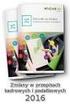 enova365 Ewidencja Środków Pieniężnych Oprogramowanie ERP do zarządzania. Wzmacnia firmę i rośnie wraz z nią. www.enova.pl Spis treści Moduł Ewidencji środków pieniężnych Słownik używanych terminów Nawigacja
enova365 Ewidencja Środków Pieniężnych Oprogramowanie ERP do zarządzania. Wzmacnia firmę i rośnie wraz z nią. www.enova.pl Spis treści Moduł Ewidencji środków pieniężnych Słownik używanych terminów Nawigacja
Faktury VAT w walucie w Symfonia Handel
 Faktury w walucie w Symfonia Handel 1 / 27 Faktury w walucie w Symfonia Handel Sage sp. z o.o. Faktury w walucie w Symfonia Handel 2 / 27 1 WSTĘP... 4 2 CHARAKTERYSTYKA FAKTUR WALUTOWYCH... 4 3 ALGORYTMY
Faktury w walucie w Symfonia Handel 1 / 27 Faktury w walucie w Symfonia Handel Sage sp. z o.o. Faktury w walucie w Symfonia Handel 2 / 27 1 WSTĘP... 4 2 CHARAKTERYSTYKA FAKTUR WALUTOWYCH... 4 3 ALGORYTMY
Symfonia Handel 1 / 7
 Symfonia Handel 1 / 7 Nowe funkcje w programie Symfonia Handel w wersji 2010.1a Poprawiono Częściowe rozliczanie faktur płatnościami. Rozliczanie kilku faktur jednym dokumentem płatności. Wydruk raportu
Symfonia Handel 1 / 7 Nowe funkcje w programie Symfonia Handel w wersji 2010.1a Poprawiono Częściowe rozliczanie faktur płatnościami. Rozliczanie kilku faktur jednym dokumentem płatności. Wydruk raportu
RAKSSQL Finanse Kasa, Bank, Rozrachunki
 ROZDZIAŁ 8 RAKSSQL Finanse Kasa, Bank, Rozrachunki Spis treści Rozrachunki 8-1 Wprowadzanie rozrachunków... 8-1 Rozrachunki z kontrahentami... 8-2 Rozrachunki korygujące 8-3 Przelew dla zaznaczonych rozrachunków
ROZDZIAŁ 8 RAKSSQL Finanse Kasa, Bank, Rozrachunki Spis treści Rozrachunki 8-1 Wprowadzanie rozrachunków... 8-1 Rozrachunki z kontrahentami... 8-2 Rozrachunki korygujące 8-3 Przelew dla zaznaczonych rozrachunków
Modyfikacje programu VinCent Office V.1.12
 Modyfikacje programu VinCent Office V.1.12 Moduł FK 1. Wydruk Potwierdzenia salda w walucie. Zmieniono format wydruku Potwierdzenia sald w taki sposób aby była widoczna wartość salda w każdej walucie w
Modyfikacje programu VinCent Office V.1.12 Moduł FK 1. Wydruk Potwierdzenia salda w walucie. Zmieniono format wydruku Potwierdzenia sald w taki sposób aby była widoczna wartość salda w każdej walucie w
enova365 Ewidencja Środków Pieniężnych
 enova365 Ewidencja Środków Pieniężnych Oprogramowanie ERP do zarządzania. Wzmacnia firmę i rośnie wraz z nią. www.enova.pl Spis treści Moduł Ewidencji środków pieniężnych Uruchamianie programu Okno główne
enova365 Ewidencja Środków Pieniężnych Oprogramowanie ERP do zarządzania. Wzmacnia firmę i rośnie wraz z nią. www.enova.pl Spis treści Moduł Ewidencji środków pieniężnych Uruchamianie programu Okno główne
Nowe funkcje w programie Forte Finanse i Księgowość
 Forte Finanse i Księgowość 1 / 11 Nowe funkcje w programie Forte Finanse i Księgowość Spis treści : Korzyści z zakupu nowej wersji 2 Forte Finanse i Księgowość w wersji 2011.b 3 Nowe wzory deklaracji VAT
Forte Finanse i Księgowość 1 / 11 Nowe funkcje w programie Forte Finanse i Księgowość Spis treści : Korzyści z zakupu nowej wersji 2 Forte Finanse i Księgowość w wersji 2011.b 3 Nowe wzory deklaracji VAT
Korygowanie podstawy opodatkowania oraz podatku należnego w rejestrach VAT
 Korygowanie podstawy opodatkowania oraz podatku należnego w rejestrach VAT Opcja dostępna tylko w wersji Ala Max W związku z Rozporządzeniem Ministra Finansów, w programie Ala wprowadzono funkcjonalność
Korygowanie podstawy opodatkowania oraz podatku należnego w rejestrach VAT Opcja dostępna tylko w wersji Ala Max W związku z Rozporządzeniem Ministra Finansów, w programie Ala wprowadzono funkcjonalność
Opis zmian wersji 5.5 programu KOLFK
 Opis zmian wersji 5.5 programu KOLFK 1. W niżej wymienionych raportach została zmieniona zasada działania filtra: wg grupy kontrahentów Umożliwiono wykonanie raportów po wybraniu grupy kontrahentów na
Opis zmian wersji 5.5 programu KOLFK 1. W niżej wymienionych raportach została zmieniona zasada działania filtra: wg grupy kontrahentów Umożliwiono wykonanie raportów po wybraniu grupy kontrahentów na
1. Wstęp Kontrahenci Okna dokumentów sprzedaży i zakupu (FK i HM) Definicje banków Przelewy Bank
 1 1. Wstęp... 3 2. Kontrahenci... 5 3. Okna dokumentów sprzedaży i zakupu (FK i HM)... 6 4. Definicje banków... 8 5. Przelewy... 9 6. Bank... 11 7. Okno Należności i zobowiązań... 12 8. Rozrachunki z kont...
1 1. Wstęp... 3 2. Kontrahenci... 5 3. Okna dokumentów sprzedaży i zakupu (FK i HM)... 6 4. Definicje banków... 8 5. Przelewy... 9 6. Bank... 11 7. Okno Należności i zobowiązań... 12 8. Rozrachunki z kont...
KANCELARYJNY SYSTEM PODATKOWY
 KANCELARYJNY SYSTEM PODATKOWY Korekta Podatku dochodowego oraz Podatku VAT związana z niezapłaconymi fakturami Opracował: Katowice, Luty 2013 Ze względu na obowiązujące od 2013 roku zmiany dotyczące obliczania
KANCELARYJNY SYSTEM PODATKOWY Korekta Podatku dochodowego oraz Podatku VAT związana z niezapłaconymi fakturami Opracował: Katowice, Luty 2013 Ze względu na obowiązujące od 2013 roku zmiany dotyczące obliczania
DGCS System zmiany w generacji 20
 DGCS System zmiany w generacji 20 www.dgcs.pl Spis treści 1.System...4 1.1.Firebird 3.0...4 1.2.Zmiana zarządzania certyfikatami...4 1.3.Abonamenty...4 1.4.Zabezpieczenie słownika stawek VAT...4 1.5.Nowy
DGCS System zmiany w generacji 20 www.dgcs.pl Spis treści 1.System...4 1.1.Firebird 3.0...4 1.2.Zmiana zarządzania certyfikatami...4 1.3.Abonamenty...4 1.4.Zabezpieczenie słownika stawek VAT...4 1.5.Nowy
Biuletyn techniczny. Automatyczne rozliczenia i rozrachunki
 Biuletyn techniczny Automatyczne rozliczenia i rozrachunki Data ostatniej aktualizacji: 15.07.2015 Spis treści 1 INFORMACJE OGÓLNE... 3 2 OD CZEGO ZACZĄĆ?... 4 2.1 DEFINIOWANIE SCHEMATÓW KSIĘGOWYCH...
Biuletyn techniczny Automatyczne rozliczenia i rozrachunki Data ostatniej aktualizacji: 15.07.2015 Spis treści 1 INFORMACJE OGÓLNE... 3 2 OD CZEGO ZACZĄĆ?... 4 2.1 DEFINIOWANIE SCHEMATÓW KSIĘGOWYCH...
Informatyzacja Przedsiębiorstw
 Informatyzacja Przedsiębiorstw Microsoft Dynamics NAV 2016 Moduł finansowo-księgowy lab2 Izabela Szczęch Informatyzacja Przedsiębiorstw Strona 1 Plan zajęć 1 Bilans otwarcia... 3 1.1 Otwarcie raportu kasowego...
Informatyzacja Przedsiębiorstw Microsoft Dynamics NAV 2016 Moduł finansowo-księgowy lab2 Izabela Szczęch Informatyzacja Przedsiębiorstw Strona 1 Plan zajęć 1 Bilans otwarcia... 3 1.1 Otwarcie raportu kasowego...
1. Opis modułu KASA/BANK
 Ćwiczenie 2 moduł KASA/BANK Strona 1 z 12 1. Opis modułu KASA/BANK Funkcjonalność modułu Kasa/Bank obejmuje: - rejestrację przepływu środków pieniężnych w firmie zarówno w przeszłości (raporty z dokonanych
Ćwiczenie 2 moduł KASA/BANK Strona 1 z 12 1. Opis modułu KASA/BANK Funkcjonalność modułu Kasa/Bank obejmuje: - rejestrację przepływu środków pieniężnych w firmie zarówno w przeszłości (raporty z dokonanych
Informatyzacja Przedsiębiorstw
 Informatyzacja Przedsiębiorstw Microsoft Dynamics NAV 2013 Moduł finansowo-księgowy lab2 Strona 1 Plan zajęć 1 2 Bilans otwarcia... 3 1.1 Otwarcie raportu kasowego... 3 1.2 Zaksięgowanie wpłaty 50 000PLN...
Informatyzacja Przedsiębiorstw Microsoft Dynamics NAV 2013 Moduł finansowo-księgowy lab2 Strona 1 Plan zajęć 1 2 Bilans otwarcia... 3 1.1 Otwarcie raportu kasowego... 3 1.2 Zaksięgowanie wpłaty 50 000PLN...
KOMPUTEROWE SYSTEMY FINANSÓW I KSIĘGOWOŚCI
 Rafik Nafkha Marta Żółtowska KOMPUTEROWE SYSTEMY FINANSÓW I KSIĘGOWOŚCI Podejście praktyczne w Comarch ERP XL Wydawnictwo SGGW Warszawa 2013 Spis treści Wstęp... 11 1. Pojęcie i rozwój systemów informatycznych...
Rafik Nafkha Marta Żółtowska KOMPUTEROWE SYSTEMY FINANSÓW I KSIĘGOWOŚCI Podejście praktyczne w Comarch ERP XL Wydawnictwo SGGW Warszawa 2013 Spis treści Wstęp... 11 1. Pojęcie i rozwój systemów informatycznych...
Zmiany w programie VinCent Office v.1.09
 Zmiany w programie VinCent Office v.1.09 1. Zmiany ogólne dotyczące modułów FK i GM. a) Zmiana sposobu wyświetlania danych w tabelach Do wersji 1.08 dane prezentowane w tabelach miały zdefiniowane określone
Zmiany w programie VinCent Office v.1.09 1. Zmiany ogólne dotyczące modułów FK i GM. a) Zmiana sposobu wyświetlania danych w tabelach Do wersji 1.08 dane prezentowane w tabelach miały zdefiniowane określone
10. Płatności Płatności Definicje
 10 Płatności [ Płatności ] 63 10. Płatności Po zakończonych transakcjach, przychodzi czas na rozliczenie wystawionych dokumentów. Temu służy specjalnie przygotowany moduł Płatności. Dostęp do tego modułu
10 Płatności [ Płatności ] 63 10. Płatności Po zakończonych transakcjach, przychodzi czas na rozliczenie wystawionych dokumentów. Temu służy specjalnie przygotowany moduł Płatności. Dostęp do tego modułu
Nowe funkcje w programie Symfonia Finanse i Księgowość
 Symfonia Finanse i Księgowość 1 / 11 Nowe funkcje w programie Symfonia Finanse i Księgowość Spis treści : Korzyści z zakupu nowej wersji 2 Symfonia Finanse i Księgowość w wersji 2011.1.b 3 Nowe wzory deklaracji
Symfonia Finanse i Księgowość 1 / 11 Nowe funkcje w programie Symfonia Finanse i Księgowość Spis treści : Korzyści z zakupu nowej wersji 2 Symfonia Finanse i Księgowość w wersji 2011.1.b 3 Nowe wzory deklaracji
Symfonia Handel 2013 Specyfikacja zmian
 Symfonia Handel 2013 Specyfikacja zmian Obsługa przelewów elektronicznych 2 W wersji 2013 program Handel zapewnia obsługę płatności elektronicznych i współpracę z bankami przy wymianie zleceń płatności
Symfonia Handel 2013 Specyfikacja zmian Obsługa przelewów elektronicznych 2 W wersji 2013 program Handel zapewnia obsługę płatności elektronicznych i współpracę z bankami przy wymianie zleceń płatności
Opis programu Profbi Delegacje 2013 Delegacje Krajowe i Zagraniczne.
 Opis programu Profbi Delegacje 2013 Delegacje Krajowe i Zagraniczne. Wszelkie prawa zastrzeżone. Strona programu: www.delegacje.info.pl Kontakt: programy@profbi.pl 1. Do czego służy program? 2. Instalacja
Opis programu Profbi Delegacje 2013 Delegacje Krajowe i Zagraniczne. Wszelkie prawa zastrzeżone. Strona programu: www.delegacje.info.pl Kontakt: programy@profbi.pl 1. Do czego służy program? 2. Instalacja
Podręcznik użytkownika 360 Księgowość Deklaracja VAT i plik JPK Wystawiaj deklaracje VAT, generuj pliki JPK w programie 360 Księgowość.
 Podręcznik użytkownika 360 Księgowość Deklaracja VAT i plik JPK Wystawiaj deklaracje VAT, generuj pliki JPK w programie 360 Księgowość. Spis treści Deklaracja podatku VAT... 2 Raport kontrolny VAT / JPK...
Podręcznik użytkownika 360 Księgowość Deklaracja VAT i plik JPK Wystawiaj deklaracje VAT, generuj pliki JPK w programie 360 Księgowość. Spis treści Deklaracja podatku VAT... 2 Raport kontrolny VAT / JPK...
Opis nowych funkcji w programie Symfonia Handel w wersji 2010
 Symfonia Handel 1 / 5 Opis nowych funkcji w programie Symfonia Handel w wersji 2010 Główne korzyści z wersji 2010: Optymalizacja kosztów magazynowania i obsługi dostaw poprzez efektywniejsze zarządzanie
Symfonia Handel 1 / 5 Opis nowych funkcji w programie Symfonia Handel w wersji 2010 Główne korzyści z wersji 2010: Optymalizacja kosztów magazynowania i obsługi dostaw poprzez efektywniejsze zarządzanie
Rejestracja faktury VAT. Instrukcja stanowiskowa
 Rejestracja faktury VAT Instrukcja stanowiskowa 1. Uruchomieni e formatki Faktury VAT. Po uruchomieniu aplikacji pojawi się okno startowe z prośbą o zalogowanie się. Wprowadzamy swoją nazwę użytkownika,
Rejestracja faktury VAT Instrukcja stanowiskowa 1. Uruchomieni e formatki Faktury VAT. Po uruchomieniu aplikacji pojawi się okno startowe z prośbą o zalogowanie się. Wprowadzamy swoją nazwę użytkownika,
enova KSIĘGOVOŚĆ różnice między wersjami
 enova KSIĘGOVOŚĆ różnice między wersjami Strona 1 z 6 Funkcjonalność Srebro Złoto Platyna Ewidencja ryczałtowa Podatkowa Księga Przychodów i Rozchodów Rozliczenia podatku VAT Ewidencja transakcji wewnątrzwspólnotowych
enova KSIĘGOVOŚĆ różnice między wersjami Strona 1 z 6 Funkcjonalność Srebro Złoto Platyna Ewidencja ryczałtowa Podatkowa Księga Przychodów i Rozchodów Rozliczenia podatku VAT Ewidencja transakcji wewnątrzwspólnotowych
INSTRUKCJA STANOWISKOWA
 INSTRUKCJA STANOWISKOWA SIMPLE.ERP Tworzenie faktur wewnętrznych Warszawski Uniwersytet Medyczny Spis treści 1 Dodanie dokumentu faktury wewnętrznej - faktura pierwotna nie została ona wprowadzona do systemu
INSTRUKCJA STANOWISKOWA SIMPLE.ERP Tworzenie faktur wewnętrznych Warszawski Uniwersytet Medyczny Spis treści 1 Dodanie dokumentu faktury wewnętrznej - faktura pierwotna nie została ona wprowadzona do systemu
Podzielona płatność (split payment) Poradnik dla użytkowników InsERT nexo
 SPLIT PAYMENT INSERT NEXO 1 Podzielona płatność (split payment) Poradnik dla użytkowników InsERT nexo 2 SPLIT PAYMENT INSERT NEXO SPLIT PAYMENT INSERT NEXO 3 Spis treści Podzielona płatność informacje
SPLIT PAYMENT INSERT NEXO 1 Podzielona płatność (split payment) Poradnik dla użytkowników InsERT nexo 2 SPLIT PAYMENT INSERT NEXO SPLIT PAYMENT INSERT NEXO 3 Spis treści Podzielona płatność informacje
Rozpoczęcie pracy z programem księgowym 360 Księgowość
 Rozpoczęcie pracy z programem księgowym 360 Księgowość 360 Księgowość to nowoczesny, łatwy w obsłudze program księgowy przeznaczony dla kierowników i księgowych małych firm. Rozpoczęcie pracy z 360 Księgowość
Rozpoczęcie pracy z programem księgowym 360 Księgowość 360 Księgowość to nowoczesny, łatwy w obsłudze program księgowy przeznaczony dla kierowników i księgowych małych firm. Rozpoczęcie pracy z 360 Księgowość
Karty pracy. Ustawienia. W tym rozdziale została opisana konfiguracja modułu CRM Karty pracy oraz widoki i funkcje w nim dostępne.
 Karty pracy W tym rozdziale została opisana konfiguracja modułu CRM Karty pracy oraz widoki i funkcje w nim dostępne. Ustawienia Pierwszym krokiem w rozpoczęciu pracy z modułem Karty Pracy jest definicja
Karty pracy W tym rozdziale została opisana konfiguracja modułu CRM Karty pracy oraz widoki i funkcje w nim dostępne. Ustawienia Pierwszym krokiem w rozpoczęciu pracy z modułem Karty Pracy jest definicja
 Dodawanie dokumentu Dodawanie dokumentu niezaleŝnie od formy prowadzonej działalności wygląda tak samo. NaleŜy uruchomić przycisk. Pojawi się okno: Informacja o kontrahencie jest niezbędna do rejestru
Dodawanie dokumentu Dodawanie dokumentu niezaleŝnie od formy prowadzonej działalności wygląda tak samo. NaleŜy uruchomić przycisk. Pojawi się okno: Informacja o kontrahencie jest niezbędna do rejestru
enova365 Produkcja Oprogramowanie ERP do zarządzania. Wzmacnia firmę i rośnie wraz z nią. www.enova.pl, www.enova365.pl
 enova365 Produkcja Oprogramowanie ERP do zarządzania. Wzmacnia firmę i rośnie wraz z nią. www.enova.pl, www.enova365.pl Spis treści Spis treści Moduł Produkcja Funkcjonalność Menu modułu Operacje wzorcowe
enova365 Produkcja Oprogramowanie ERP do zarządzania. Wzmacnia firmę i rośnie wraz z nią. www.enova.pl, www.enova365.pl Spis treści Spis treści Moduł Produkcja Funkcjonalność Menu modułu Operacje wzorcowe
Informatyzacja Przedsiębiorstw
 Informatyzacja Przedsiębiorstw Microsoft Dynamics NAV 2016 Moduł finansowo-księgowy lab2 Izabela Szczęch Informatyzacja Przedsiębiorstw Strona 1 Plan zajęć 1 Bilans otwarcia... 3 1.1 Otwarcie raportu kasowego...
Informatyzacja Przedsiębiorstw Microsoft Dynamics NAV 2016 Moduł finansowo-księgowy lab2 Izabela Szczęch Informatyzacja Przedsiębiorstw Strona 1 Plan zajęć 1 Bilans otwarcia... 3 1.1 Otwarcie raportu kasowego...
Nowe funkcje w module Symfonia Finanse i Księgowość w wersji 2010.1
 Symfonia Finanse i Księgowość 1 / 15 Nowe funkcje w module Symfonia Finanse i Księgowość w wersji 2010.1 Spis treści : Korzyści z nowej wersji 2 Zmiany w ewidencji dokumentów i rejestrów VAT 3 1. Znacznik
Symfonia Finanse i Księgowość 1 / 15 Nowe funkcje w module Symfonia Finanse i Księgowość w wersji 2010.1 Spis treści : Korzyści z nowej wersji 2 Zmiany w ewidencji dokumentów i rejestrów VAT 3 1. Znacznik
Jak obsługiwać zaliczki gotówkowe?
 Finanse Jak obsługiwać zaliczki gotówkowe? W ramach obsługi zaliczek gotówkowych w aplikacji Finanse należy wykonać następujące czynności: 1. Przygotować i wydrukować dokument Wniosek o zaliczkę, na podstawie
Finanse Jak obsługiwać zaliczki gotówkowe? W ramach obsługi zaliczek gotówkowych w aplikacji Finanse należy wykonać następujące czynności: 1. Przygotować i wydrukować dokument Wniosek o zaliczkę, na podstawie
Podzielona płatność (split payment) Poradnik dla użytkowników InsERT GT
 1 Podzielona płatność (split payment) Poradnik dla użytkowników InsERT GT 2 SPLIT PAYMENT INSERT GT 3 Spis treści Podzielona płatność informacje ogólne 5 Bankowość i finanse podzielona płatność 6 Rachunki
1 Podzielona płatność (split payment) Poradnik dla użytkowników InsERT GT 2 SPLIT PAYMENT INSERT GT 3 Spis treści Podzielona płatność informacje ogólne 5 Bankowość i finanse podzielona płatność 6 Rachunki
Sage Symfonia Start Faktura Opis zmian
 Sage Symfonia Start Faktura Opis zmian Sage Symfonia Start Faktura 2 Wersja 2015.b 2 Nowa stawka podatkowa VAT: NP - Nie podlega 2 Zmiany związane z obsługą transakcji z odwrotnym obciążeniem 4 Logowanie
Sage Symfonia Start Faktura Opis zmian Sage Symfonia Start Faktura 2 Wersja 2015.b 2 Nowa stawka podatkowa VAT: NP - Nie podlega 2 Zmiany związane z obsługą transakcji z odwrotnym obciążeniem 4 Logowanie
Nowości w systemie Streamsoft Prestiż wprowadzone w wersji 314
 Nowości w systemie Streamsoft Prestiż wprowadzone w wersji 314 Zarządzanie Produkcją 3.0 1. W webowym panelu meldunkowym umożliwiono wydruk raportu po meldowaniu. Konfiguracja nowej funkcjonalności znajduje
Nowości w systemie Streamsoft Prestiż wprowadzone w wersji 314 Zarządzanie Produkcją 3.0 1. W webowym panelu meldunkowym umożliwiono wydruk raportu po meldowaniu. Konfiguracja nowej funkcjonalności znajduje
JPK Jednolity Plik Kontrolny
 JPK Jednolity Plik Kontrolny Konfiguracja JPK w Systemie Prestiż. Od wersji systemu 330.166 mechanizm generowania jednolitego pliku kontrolnego dostępny jest w zakładce Operacje -> JPK. Opcja dostępna
JPK Jednolity Plik Kontrolny Konfiguracja JPK w Systemie Prestiż. Od wersji systemu 330.166 mechanizm generowania jednolitego pliku kontrolnego dostępny jest w zakładce Operacje -> JPK. Opcja dostępna
Spis treści. Integracja programu LeftHand Kadry i Płace z programami LeftHand Pełna Księgowość i LeftHand Mała Firma
 Integracja programu LeftHand Kadry i Płace z programami LeftHand Pełna Księgowość i LeftHand Mała Firma Spis treści 1) Konfiguracja programu LeftHand Kadry i Płace...2 a) Konfiguracja numerów kont księgowych
Integracja programu LeftHand Kadry i Płace z programami LeftHand Pełna Księgowość i LeftHand Mała Firma Spis treści 1) Konfiguracja programu LeftHand Kadry i Płace...2 a) Konfiguracja numerów kont księgowych
Naliczanie rocznych deklaracji: PIT-4r, PIT- 8ar, PIT-11, PIT-40 enova KADRY I PŁACE (WERSJA 1.0)
 Naliczanie rocznych deklaracji: PIT-4r, PIT- 8ar, PIT-11, PIT-40 enova KADRY I PŁACE (WERSJA 1.0) JOANNA WALENTEK Spis treści: MODUŁ KADRY I PŁACE... 2 Generowanie deklaracji PIT 4R oraz PIT 8AR... 2 Konfiguracja...
Naliczanie rocznych deklaracji: PIT-4r, PIT- 8ar, PIT-11, PIT-40 enova KADRY I PŁACE (WERSJA 1.0) JOANNA WALENTEK Spis treści: MODUŁ KADRY I PŁACE... 2 Generowanie deklaracji PIT 4R oraz PIT 8AR... 2 Konfiguracja...
SPIS TREŚCI 1. WPROWADZENIE DANYCH FIRMY WPROWADZENIE GRUP KONTRAHENTÓW WPROWADZENIE REJESTRÓW KASOWO BANKOWYCH...
 SPIS TREŚCI 1. WPROWADZENIE DANYCH FIRMY... 2 2. WPROWADZENIE GRUP KONTRAHENTÓW... 4 3. WPROWADZENIE REJESTRÓW KASOWO BANKOWYCH... 5 4. WPROWADZENIE GRUP TOWARÓW... 8 5. WPROWADZENIE KATEGORII DOKUMENTÓW...
SPIS TREŚCI 1. WPROWADZENIE DANYCH FIRMY... 2 2. WPROWADZENIE GRUP KONTRAHENTÓW... 4 3. WPROWADZENIE REJESTRÓW KASOWO BANKOWYCH... 5 4. WPROWADZENIE GRUP TOWARÓW... 8 5. WPROWADZENIE KATEGORII DOKUMENTÓW...
Modyfikacje programu VinCent Office V.1.11
 Modyfikacje programu VinCent Office V.1.11 Moduł FK 1. Modyfikacja formatki wprowadzania księgowań. Na formatce wprowadzania księgowań dodano pole z numerem NIP kontrahenta. 2 Wydruk spisu księgowań z
Modyfikacje programu VinCent Office V.1.11 Moduł FK 1. Modyfikacja formatki wprowadzania księgowań. Na formatce wprowadzania księgowań dodano pole z numerem NIP kontrahenta. 2 Wydruk spisu księgowań z
Nowe funkcje w programie Symfonia Handel w wersji 2010.1
 Symfonia Handel 1 / 5 Nowe funkcje w programie Symfonia Handel w wersji 2010.1 Zmiany związane z nowelizacją Ustawy o VAT Dnia 1.01.2010r. wchodzi w życie nowelizacja ustawy o podatku od towarów i usług,
Symfonia Handel 1 / 5 Nowe funkcje w programie Symfonia Handel w wersji 2010.1 Zmiany związane z nowelizacją Ustawy o VAT Dnia 1.01.2010r. wchodzi w życie nowelizacja ustawy o podatku od towarów i usług,
Księga główna i pomocnicza
 Księga główna i pomocnicza Moduł Finanse i Księgowość służy do pełnej obsługi księgowości finansowej i zarządczej w instytucjach i przedsiębiorstwach każdego rodzaju. Przy jego pomocy można realizować
Księga główna i pomocnicza Moduł Finanse i Księgowość służy do pełnej obsługi księgowości finansowej i zarządczej w instytucjach i przedsiębiorstwach każdego rodzaju. Przy jego pomocy można realizować
JPK Jednolity Plik Kontrolny
 JPK Jednolity Plik Kontrolny Konfiguracja JPK w Systemie Prestiż. Od wersji systemu 330.166 mechanizm generowania jednolitego pliku kontrolnego dostępny jest w zakładce Operacje -> JPK. Opcja dostępna
JPK Jednolity Plik Kontrolny Konfiguracja JPK w Systemie Prestiż. Od wersji systemu 330.166 mechanizm generowania jednolitego pliku kontrolnego dostępny jest w zakładce Operacje -> JPK. Opcja dostępna
KSIĘGI HANDLOWE KSIĘGOWOŚĆ BILANSOWA
 KSIĘGI HANDLOWE KSIĘGOWOŚĆ BILANSOWA Grupy kont Ponieważ grupowanie kont według symboli nie zawsze odzwierciedla ich miejsce w strukturze bilansu, dla zwiększenia przejrzystości zestawień możemy segregować
KSIĘGI HANDLOWE KSIĘGOWOŚĆ BILANSOWA Grupy kont Ponieważ grupowanie kont według symboli nie zawsze odzwierciedla ich miejsce w strukturze bilansu, dla zwiększenia przejrzystości zestawień możemy segregować
INFORMACJA DO ARKUSZA KSIĄŻKA FINANSOWA
 INFORMACJA DO ARKUSZA KSIĄŻKA FINANSOWA Arkusz książka finansowa działa na bazie programu Microsoft Excel 2007 i wyższym. Umożliwia prowadzenie dokumentacji finansowej obozu, biwaku, imprezy harcerskiej.
INFORMACJA DO ARKUSZA KSIĄŻKA FINANSOWA Arkusz książka finansowa działa na bazie programu Microsoft Excel 2007 i wyższym. Umożliwia prowadzenie dokumentacji finansowej obozu, biwaku, imprezy harcerskiej.
emszmal 3: Eksport wyciągów do WF-FaKir (plugin dostępny wraz z dodatkiem Biznes)
 emszmal 3: Eksport wyciągów do WF-FaKir (plugin dostępny wraz z dodatkiem Biznes) Zastosowanie Rozszerzenie Eksport wyciągów do WF-FaKir przeznaczone jest dla użytkowników programu WAPRO WF-FaKir dla Windows,
emszmal 3: Eksport wyciągów do WF-FaKir (plugin dostępny wraz z dodatkiem Biznes) Zastosowanie Rozszerzenie Eksport wyciągów do WF-FaKir przeznaczone jest dla użytkowników programu WAPRO WF-FaKir dla Windows,
Nowe funkcje w module Forte Handel w wersji
 Forte Handel 1 / 5 Nowe funkcje w module Forte Handel w wersji 2010.1 Zmiany związane z nowelizacją Ustawy o VAT Z dniem 1.01.2010r. wchodzi w życie nowelizacja ustawy o podatku od towarów i usług, wnosząca
Forte Handel 1 / 5 Nowe funkcje w module Forte Handel w wersji 2010.1 Zmiany związane z nowelizacją Ustawy o VAT Z dniem 1.01.2010r. wchodzi w życie nowelizacja ustawy o podatku od towarów i usług, wnosząca
Wersja 14.3 ihurt - nowe opcje i zmiany instrukcja dla użytkowników
 Wersja 14.3 ihurt - nowe opcje i zmiany instrukcja dla użytkowników Spis treści NARZĘDZIE "WSPOMAGANIE ZAMÓWIEŃ" - DODATKOWA KLASYFIKACJA WYŚWIETLANA W WYNIKACH... 2 ZAMÓWIENIA OD ODBIORCÓW - "MAGAZYN
Wersja 14.3 ihurt - nowe opcje i zmiany instrukcja dla użytkowników Spis treści NARZĘDZIE "WSPOMAGANIE ZAMÓWIEŃ" - DODATKOWA KLASYFIKACJA WYŚWIETLANA W WYNIKACH... 2 ZAMÓWIENIA OD ODBIORCÓW - "MAGAZYN
Podatek CIT naliczenie, zapłata i korekta naliczenia.
 Podatek CIT naliczenie, zapłata i korekta naliczenia. Spis treści Ogólne informacje... 1 Wyliczenie podatku na postawie E-Sprawozdania... 1 Księgowanie naliczonego podatku CIT... 3 Płatność podatku CIT...
Podatek CIT naliczenie, zapłata i korekta naliczenia. Spis treści Ogólne informacje... 1 Wyliczenie podatku na postawie E-Sprawozdania... 1 Księgowanie naliczonego podatku CIT... 3 Płatność podatku CIT...
3. Księgowanie dokumentów
 3. Księgowanie dokumentów [ Księgowanie dokumentów ] 1 3. Księgowanie dokumentów Moduł Księgowanie dokumentów służy do - wprowadzania bilansu otwarcia - księgowania dokumentów do dziennika i w buforze
3. Księgowanie dokumentów [ Księgowanie dokumentów ] 1 3. Księgowanie dokumentów Moduł Księgowanie dokumentów służy do - wprowadzania bilansu otwarcia - księgowania dokumentów do dziennika i w buforze
Zobacz po kolei podstawowe kroki, które należy wykonać, aby poprawnie zamknąć miesiąc obrachunkowy.
 Zamknięcie miesiąca. Zobacz po kolei podstawowe kroki, które należy wykonać, aby poprawnie zamknąć miesiąc obrachunkowy. WPROWADZENIE Zamknięcie miesiąca to procedura, która pozwala na ustalenie wielkości
Zamknięcie miesiąca. Zobacz po kolei podstawowe kroki, które należy wykonać, aby poprawnie zamknąć miesiąc obrachunkowy. WPROWADZENIE Zamknięcie miesiąca to procedura, która pozwala na ustalenie wielkości
Wersja programu
 Wersja 2017.3 programu Wersja iagent24 2017.3 wprowadza trzy nowe moduły: Moduł Zestawienia operacji biura, który umożliwia rozliczanie produkcji agencji z towarzystwami ubezpieczeń. Moduł Przychody i
Wersja 2017.3 programu Wersja iagent24 2017.3 wprowadza trzy nowe moduły: Moduł Zestawienia operacji biura, który umożliwia rozliczanie produkcji agencji z towarzystwami ubezpieczeń. Moduł Przychody i
Prezentacja. System wosiedle.pl
 Prezentacja System wosiedle.pl www.wosiedle.pl Ewidencje Właściciele Dodawanie i modyfikacja właścicieli Odpowiednio nazywać nazwę pomocniczą Warto wpisać e-mail i numer telefonu Indywidualne konto i kod
Prezentacja System wosiedle.pl www.wosiedle.pl Ewidencje Właściciele Dodawanie i modyfikacja właścicieli Odpowiednio nazywać nazwę pomocniczą Warto wpisać e-mail i numer telefonu Indywidualne konto i kod
Nowe funkcje w programie SYMFONIA Mała Księgowość Premium w wersji 2009
 SYMFONIA Mała Księgowość Premium Strona 1 z 8 Nowe funkcje w programie SYMFONIA Mała Księgowość Premium w wersji 2009 Obsługa wynagrodzeń i składek ZUS właścicieli oraz rozrachunki z urzędami Odpowiadając
SYMFONIA Mała Księgowość Premium Strona 1 z 8 Nowe funkcje w programie SYMFONIA Mała Księgowość Premium w wersji 2009 Obsługa wynagrodzeń i składek ZUS właścicieli oraz rozrachunki z urzędami Odpowiadając
Zakupy > Rachunki Pokaż wszystko Zakupy > Rachunki Nowy rachunek Dostawca
 Podręcznik Użytkownika 360 Księgowość Zakupy Wprowadzaj faktury i inne dowody zakupy, swoich dostawców oraz wszystkie raporty w module Zakupy. W programie 360 Księgowość faktury od dostawców oraz dostarczane
Podręcznik Użytkownika 360 Księgowość Zakupy Wprowadzaj faktury i inne dowody zakupy, swoich dostawców oraz wszystkie raporty w module Zakupy. W programie 360 Księgowość faktury od dostawców oraz dostarczane
emszmal 3: Eksport wyciągów do Soneta Enova365 (plugin dostępny wraz z dodatkiem Biznes)
 emszmal 3: Eksport wyciągów do Soneta Enova365 (plugin dostępny wraz z dodatkiem Biznes) Zastosowanie Rozszerzenie Eksport wyciągów do Enova365 przeznaczone jest dla użytkowników programu Enova365 stworzonego
emszmal 3: Eksport wyciągów do Soneta Enova365 (plugin dostępny wraz z dodatkiem Biznes) Zastosowanie Rozszerzenie Eksport wyciągów do Enova365 przeznaczone jest dla użytkowników programu Enova365 stworzonego
Moduł Kasa/Bank i Kasa/Bank Plus pierwsze kroki
 System Comarch OPT!MA v. 2012 Moduł Kasa/Bank i Kasa/Bank Plus pierwsze kroki Comarch SA 31-864 Kraków, Al. Jana Pawła II 41g tel. (12) 681 43 00, fax (12) 687 71 00 Dział Wsparcia Klienta i Partnera:
System Comarch OPT!MA v. 2012 Moduł Kasa/Bank i Kasa/Bank Plus pierwsze kroki Comarch SA 31-864 Kraków, Al. Jana Pawła II 41g tel. (12) 681 43 00, fax (12) 687 71 00 Dział Wsparcia Klienta i Partnera:
System CDN OPT!MA v. 16.1. Ulotka v.16.1. 31-864 Kraków, Al. Jana Pawła II 41g tel. (12) 681 43 00, fax (12) 687 71 00
 System CDN OPT!MA v. 16.1 Ulotka v.16.1 31-864 Kraków, Al. Jana Pawła II 41g tel. (12) 681 43 00, fax (12) 687 71 00 Dział Wsparcia Klienta i Partnera: (12) 681 43 00 www.comarch.pl/cdn info.cdn@comarch.pl
System CDN OPT!MA v. 16.1 Ulotka v.16.1 31-864 Kraków, Al. Jana Pawła II 41g tel. (12) 681 43 00, fax (12) 687 71 00 Dział Wsparcia Klienta i Partnera: (12) 681 43 00 www.comarch.pl/cdn info.cdn@comarch.pl
Metoda kasowa VAT w programie enova w kontekście zmian w ustawie
 Metoda kasowa VAT w programie enova w kontekście zmian w ustawie Strona 1 z 12 Spis treści Spis treści... 2 1. Metoda kasowa VAT... 3 1.2 Na czym polega metoda kasowa VAT... 3 1.3 Kto może stosować metodę
Metoda kasowa VAT w programie enova w kontekście zmian w ustawie Strona 1 z 12 Spis treści Spis treści... 2 1. Metoda kasowa VAT... 3 1.2 Na czym polega metoda kasowa VAT... 3 1.3 Kto może stosować metodę
emszmal 3: Eksport wyciągów do Symfonia ERP (plugin dostępny wraz z dodatkiem Biznes)
 emszmal 3: Eksport wyciągów do Symfonia ERP (plugin dostępny wraz z dodatkiem Biznes) Zastosowanie Rozszerzenie Eksport wyciągów do Symfonia ERP przeznaczone jest dla użytkowników programu Symfonia ERP
emszmal 3: Eksport wyciągów do Symfonia ERP (plugin dostępny wraz z dodatkiem Biznes) Zastosowanie Rozszerzenie Eksport wyciągów do Symfonia ERP przeznaczone jest dla użytkowników programu Symfonia ERP
Jarosław Perek kpmh.pl. www.kpmh.pl
 1 1. ŚRODKI PIENIĘŻNE Uwagi ogólne: Zapisy księgowe na koncie kasa odbywają się wg następującej zasady: zwiększenia księgujemy po stronie "wn" zmniejszenia księgujemy po stronie "ma" Konto do obsługi operacji
1 1. ŚRODKI PIENIĘŻNE Uwagi ogólne: Zapisy księgowe na koncie kasa odbywają się wg następującej zasady: zwiększenia księgujemy po stronie "wn" zmniejszenia księgujemy po stronie "ma" Konto do obsługi operacji
Biuletyn techniczny. Przykłady schematów księgowych w CDN OPT!MA CDN OPT!MA 13.0. Copyright 2006 COMARCH SA
 Biuletyn techniczny CDN OPT!MA 13.0 Przykłady schematów księgowych w CDN OPT!MA Copyright 2006 COMARCH SA 1 Spis treści 1 SPIS TREŚCI... 2 2 PROSTY SCHEMAT DLA KSIĘGOWANIA RAPORTÓW KASOWYCH/BANKOWYCH...
Biuletyn techniczny CDN OPT!MA 13.0 Przykłady schematów księgowych w CDN OPT!MA Copyright 2006 COMARCH SA 1 Spis treści 1 SPIS TREŚCI... 2 2 PROSTY SCHEMAT DLA KSIĘGOWANIA RAPORTÓW KASOWYCH/BANKOWYCH...
Ulotka opis zmian do wersji 9.6.5156 Interface użytkownika okienkowy oraz przeglądarkowy
 Ulotka opis zmian do wersji 9.6.5156 Interface użytkownika okienkowy oraz przeglądarkowy Spis treści Zmiany wersji 9.6.5156... 3 Rozdział 1 enova365 interface użytkownika okienkowy... 3 Moduł: Handel...
Ulotka opis zmian do wersji 9.6.5156 Interface użytkownika okienkowy oraz przeglądarkowy Spis treści Zmiany wersji 9.6.5156... 3 Rozdział 1 enova365 interface użytkownika okienkowy... 3 Moduł: Handel...
Opis programu Profbi Delegacje 2011 Delegacje Krajowe.
 Wszelkie prawa zastrzeżone. Strona programu: www.delegacje.info.pl Kontakt: programy@profbi.pl Opis programu Profbi Delegacje 2011 Delegacje Krajowe. 1. Do czego służy program? 2. Instalacja programu 3.
Wszelkie prawa zastrzeżone. Strona programu: www.delegacje.info.pl Kontakt: programy@profbi.pl Opis programu Profbi Delegacje 2011 Delegacje Krajowe. 1. Do czego służy program? 2. Instalacja programu 3.
